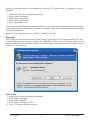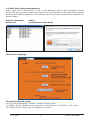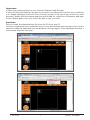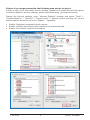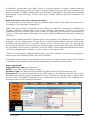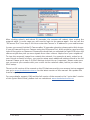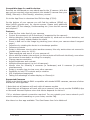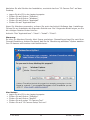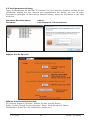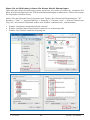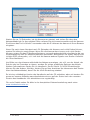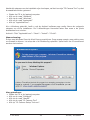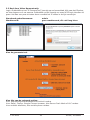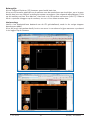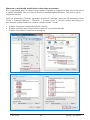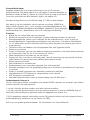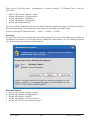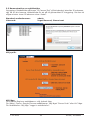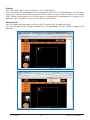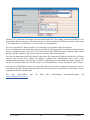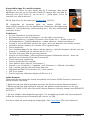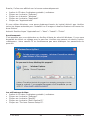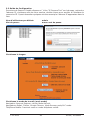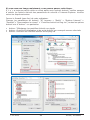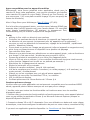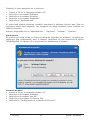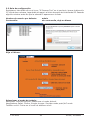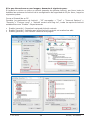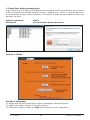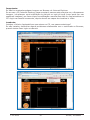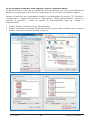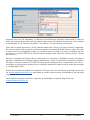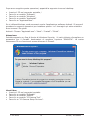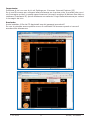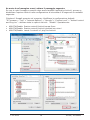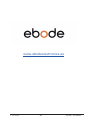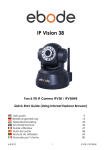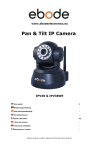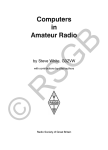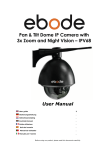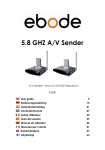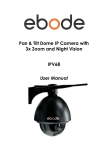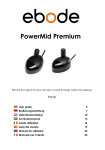Download Ebode IP Vision 38 User guide
Transcript
Pan & Tilt Camera IPV38 & IPV38WE Quick Start Guide Quick Start Guide 2 Kurzanleitung 12 Quick Start Guide 22 Quick Start Guide 32 Guide de démarrage rapide 42 Guía de inicio rápido 52 Guia de início rápido 62 Guida di avvio rapido 72 Before using our product, please read this documents carefully and visit www.ebodeelectronics.eu for full manual, FAQ and our contact details. Quick Start Guide Conformity of Use For carefree and safe use of this product, please read this manual and safety information carefully and follow the instructions. The unit is registered as a device that does not cause or suffer from radio-frequency interference. It is CE approved and it conforms with the Low Voltage Directory. The safety and installation instructions must be observed. Technical manipulation of the product or any changes to the product are forbidden, due to security and approval issues. Please take care to set up the device correctly - consult your user guide. Young children should use the device only under adult supervision. No guarantee or liability will be accepted for any damage caused due to incorrect use of the equipment supplied, other than indicated in this owner’s manual. Safety warnings x x x x x To prevent short circuits, this product (except if specified for outdoor usage) should only be used inside and only in dry spaces. Do not expose the components to rain or humidity. Only connect the adapter to the mains after checking whether the mains voltage is the same as the values on the rating labels. Never connect an adapter or power cord when it is damaged. In that case, contact your supplier. If there is any danger of a thunderstorm, it is a good precaution to unplug the power supply from the mains network in order to protect it from lightning. The same applies if the system is to be out of action for any length of time. Avoid strong mechanical tear and wear, extreme ambient temperatures, strong vibrations and atmospheric humidity. Do not disassemble any part of the product: the device contains live parts and no user-serviceable parts are inside. The product should only be repaired or serviced by qualified and authorized service personnel. Defected pieces must be replaced by original (spare) parts. Batteries: keep batteries out of the reach of children. Dispose of batteries as chemical waste. Never use old and new batteries or different types of batteries together. Remove the batteries when you are not using the system for a longer period of time. When inserting batteries be sure the polarity is respected. Make sure that the batteries are not short circuited and are not disposed in fire (danger of explosion). In case of improper usage or if you have opened, altered and repaired the product yourself, all guarantees expire. The supplier does not accept responsibility in the case of improper usage of the product or when the product is used for purposes other than specified. The supplier does not accept responsibility for additional damage other than covered by the legal product responsibility. 7-11-2013 2 IPV38 / IPV38WE 1. Introduction Thank you for purchasing the ebode IPV38. With this product you can access your camera's live video feed from your web browser or through software on your computer, your tablet, or your smart phone. Once you have your camera configured, you may access your camera by either of these methods: 1. Use the IPcam setup program on the included CD and click on your camera. 2. Once you are viewing your camera's live video, you can save the web address as a favourite. Then you can use that saved favourite without using the IPcam setup program each time. 3. In your web browser, type the IP address of your camera as a new web address. 4. To use a friendly name like 'mylivingroom.dyndyns.org', see the owner's manual for how to configure your camera to use Dynamic DNS. 5. To see your camera over the Internet, or from a cell phone through a 3G/4G connection, use software, or see your owner's manual to configure your router for Port Forwarding. 2. ● ● ● ● Set Contents IP Camera Quick Start Guide CD Mounting bracket ● ● ● Wi-Fi Antenna Power Supply Network Cable 3. Setting up the device 3.1 Hardware Installation You need to set up your camera using a network cable (wired) first, before you can use it wirelessly, so let’s start with plugging in the network cable. Plug one end of the network cable into the camera, and the other end into an empty port of your router/switch/modem. Install the Wi-Fi antenna. Plug the power adaptor into the camera and into an AC outlet. Please note that your power supply will fit both the AC outlet and the Audio Output, please make sure you put it in the AC outlet, or your IP camera will not be powered. 7-11-2013 3 IPV38 / IPV38WE 3.2 Software Installation Install the IP Camera Tool: x x x x x Insert the CD into the laptop/computer Click folder “Software” Click folder “Windows” Click folder “IP Camera Tool” Click “IP Camera Setup Tool.exe”. Mac users please read page 4. 7-11-2013 4 IPV38 / IPV38WE After following all steps of the installation, the icon “IP Camera Tool” will appear on your desktop. x x x x x Insert the CD into the laptop/computer Click folder “Software” Click folder “Windows” Click folder “Appinstall” Click “Appinstall.exe”. If you are using MS Windows Internet Explorer, you will also need the ActiveX software app. Please take the following steps to install the software app. See the following pictures where to find the software. ActiveX: Click “Appinstall.exe”—“Next”—“Install”—“Finish”. Warning: You might get a Windows Security Alert Popup. It will ask you to choose a setting for the firewall. Please make sure you choose the ‘UNBLOCK’ option. Your IP camera will not work without unblocking the firewall settings. If the Firewall is not Unblocked there will be no Live Video from the camera! Mac users: x Insert the CD into the laptop/computer x Click folder “Software” x Click folder “MacOS” x Click folder “IP Camera Tool” x Click “IP Camera Setup Tool.exe”. 7-11-2013 5 IPV38 / IPV38WE 3.3 Real-time Video Demonstration Login: Open the “IP Camera Tool” (icon on your desktop), look for the IP address, choose the one for your camera, double click to go to the login interface. It may take a few minutes before the IP address appears in the list after you connect the camera to the network and power supply.. Default username: Password: admin no password, leave blank Choose the language. Choose the Sign In mode: For IE (Internet Explorer) browser: choose ActiveX mode. For Safari, Firefox, Google chrome browser: Chose Server Push Mode or VLC mode. For Mobile phone: Chose sign in mobile phone mode. 7-11-2013 6 IPV38 / IPV38WE Important: If there is no picture shown in your Internet Explorer Web Browser If using IE (Internet Explorer) browser to connect to the camera for the first time, and there is no image displayed, there will be an ActiveX prompt in the top of the screen (see next pictures), please click the prompt and choose Run Add-on, refresh the IE browser, and login to the camera again, then you should be able to see live video. Reminder: Did you install the Appinstall.exe file from the CD from step 2? If not you might have some certificate error in your web browser when trying to log in to the camera. Install the Appinstall.exe and please try to login again. If the Appinstal.exe didn`t work please take the next step. 7-11-2013 7 IPV38 / IPV38WE If there is an image please skip the following step and go to step 4: If there is still no live video after you run ActiveX, please try to enable the ActiveX options of Internet Explorer security settings, please take these steps (see pictures below): Change the ActiveX settings, open “Internet Explorer” browser and select “Tools” > “Internet Options” > “Security”> “Custom Level” > “ActiveX control and Plug-ins”, all the ActiveX options should be set to be “Enable”: Especially: x x x Enable: Download unsigned ActiveX controls Enable: Initialize and script ActiveX controls not marked as safe Enable: Run ActiveX controls and plug-ins 7-11-2013 8 IPV38 / IPV38WE In Addition: you can also click “start” menu->“Internet Explorer”, choose “Internet Options to enter Security setting. If there is still no image, please close your anti-virus software, and then try steps 1 & 2 again. Please make sure that you unblocked the firewall when prompted during step 2 (see warning). If not, check your Firewall software that the camera is not blocked. Step 3.4 How to use your camera wireless You should set up your camera using a network cable (wired) first before you can use it wirelessly. (See Hardware Installation). Make sure your router is a wireless router. Make sure the Wi-Fi antenna is installed and Wireless (WLAN) is Turned ON in the router settings. Determine if there is encryption (password) for the WLAN of your router, if there is encryption, note the key on paper, we will need it in the next steps. (Encryption is a term used for Password and type of wireless security) Login to the camera with the IP Camera Tool or your browser, click “Network”>”Wireless Lan Settings”>”Scan”, please scan 2 times, then you will find your WLAN in the list. If there are multiple wireless Networks in the list, make sure you choose the right one, picking the wrong one will prevent the camera from working. Most routers have the name of the WLAN on the bottom of the router on a sticker (Look for SSID). Please note that the Network name could be changed by the installer of your router to something else! If there is no encryption (Password/Security), just click “Submit”, if there is an encryption, please input the following fields, then click “Submit”. Encryption can be found on the bottom of the router or in the manual of the router. Please note that the Encryption could also be changed by the installer of the router. Steps explained: Using Wireless Lan: check the box SSID: is the name of the wireless router. Network type: can also be found behind the SSID name in the Wireless Lan list. Encryption: can also be found behind the SSID name in the Wireless Lan list, this is only the type of encryption used, the password of your Wireless Lan can be found on the bottom of your router if installed professional, you might also ask the person who installed your wireless router for the correct password. 7-11-2013 9 IPV38 / IPV38WE After clicking submit, wait about 30 seconds, the camera will reboot, then unplug the network cable. In most cases you will need to login to the camera again. You can use the “IPCamera Tool” from step 3 for this or enter the Camera`s IP address in your web browser. In case you cannot find the IP Camera after 30 seconds rebooting please wait a little longer. If you still cannot find your Camera using the IPCamera Tool, there might be used a wrong type of Encryption or Password. Please also check that you selected the right SSID since the camera might also pick up more signals from other routers. Maybe from your neighbors? To view the camera’s image from outside the network, for example at work, school or at your friends or family’s house, you need to setup some additional settings found in the full manual. Please go to step 3.6 UPnP Settings to set this up. Important: please make sure you reconnect your camera with your router via the network cable, before you start the UPnP setup. There is a full version of the manual on the CD that comes with your camera, but we suggest you go to www.ebodeelectronics.eu for the latest version of the manual. We update this manual regularly. For more details, support, FAQ and the full version of the manual or the “up to date” version of this Quick Start Guide, please visit our website at www.ebodeelectronics.eu. 7-11-2013 10 IPV38 / IPV38WE Compatible Apps for mobile devices Recently we introduced our own ebode app for the IP camera. With this app you can remotely view and control your ebode IP camera from your iPad®, iPhone® or iPod Touch®, wherever you are*. Go to the App Store to download the IPVision App (€3,99) On the bottom of your camera you will find the address (DDNS e.g. http://a5151.gipcam.com) for remote access. Please note additional steps (static IP, Port change, Portforwarding etc.) from the full manual are required! Features x View the live video feed of your cameras x Control the cameras in all 8 directions (if supported by the camera) x Motion detection (only for cameras that support it): send mail on motion detection, set sensitivity, Quickly enable/disable the alarm x Zoom in and out on the image by pinching (even when your camera doesn't support zoom) x Fullscreen by rotating the device to a landscape position x Fullscreen controls x Swipe in fullscreen view to select another camera, this only works when not zoomed in (double tap to zoom to 100%) x Take snapshots and save it to your camera roll x Mirror and flip is taken into account (so the controls will still work intuitively, even when the camera is mounted to a ceiling for example) x Change camera resolution x Adjust brightness and contrast x Multiple camera support (up to 144 cameras) x Mosaic view for showing 4 cameras (in landscape) and 6 cameras (in portrait) simultaneously x Swipe in mosaic view to view more other cameras x Possibility to lock PTZ controls and/or rotation x iOS 4 tested and supported x Taking full advantage of retina display on iPhone® 4 Supported Cameras Please note that this app is ONLY compatible with ebode MJPEG cameras, cameras of other brands are not supported. * Note that not all features will work with all camera models * Note that not all features will work with your camera if you do not use the iPHONE® App or Microsoft Internet Explorer since this device depends on Active-X *3G or wireless network connection required. For use outside your home network you'll need to setup port forwarding on your router, see the FAQ. Also there is a free app available: The CamViewer from John McKerrell 7-11-2013 11 IPV38 / IPV38WE Kurzanleitung Konformitätserklärung Bitte lesen Sie diese Bedienungsanleitung und Sicherheitsinformationen für eine sorgenfreie und sichere Anwendung dieses Produktes. Das Gerät ist als Apparat registriert, welches keine Radio-Funkfrequenzen stört und auch von diesen nicht gestört wird. Es ist CE-bestätigt und erfüllt die Niederspannungsvorschriften. Die Bedienungsanleitung und die Sicherheitsinformationen müssen beachtet werden. Technische Manipulationen oder jegliche Veränderungen des Produktes sind aus Gründen der Sicherheit und der Konformitätserklärung verboten. Bitte beachten Sie die korrekte Anwendung des Produktes – lesen Sie die Bedienungsanleitung. Kleinkinder sollten dieses Gerät nur unter Aufsicht von Erwachsenen benutzen. Es wird keine Garantie oder Haftung für Schäden übernommen, die durch eine über diese Bedienungsanleitung hinausgehende inkorrekte Bedienung des Gerätes entstehen. Sicherheitswarnungen x x x x x Um Kurzschlüsse zu vermeiden, darf dieses Produkt (außer wenn explizit für den Außenbereich spezifiziert) nur im Innenbereich und an trockenen Orten verwendet werden. Setzen Sie dieses Gerät nicht dem Regen oder Feuchtigkeit aus. Schließen Sie den Netzstecker nur an die Stromversorgung an, wenn Sie sich vergewissert haben, dass die Spannung der Stromversorgung den Werten des Netzteils entspricht. Verwenden Sie nie einen Stromstecker oder ein Stromkabel, wenn diese beschädigt sind. In diesen Fällen setzen Sie sich mit Ihrem Händler in Verbindung. Im Falle eines Gewitters ist es empfehlenswert, das Netzteil vom Stromnetz zu trennen, um dieses vor einem Blitzschlag zu schützen. Dies ist auch bei längerem Nichtgebrauch empfehlenswert. Vermeiden Sie starken Zug und Druck, extreme Umgebungstemperaturen, starke Erschütterungen und hohe Luftfeuchtigkeit. Zerlegen Sie kein Teil dieses Produktes: Dieses Gerät enthält gefährliche Spannungen und keine vom Anwender reparierbare Bestandteile. Dieses Produkt sollte nur von qualifizierten und autorisierten Personen repariert und instandgesetzt werden. Defekte Teile müssen durch Original (Ersatz-) Teile ersetzt werden. Batterien: Halten Sie Batterien außer Reichweite von Kindern. Entsorgen Sie Batterien als chemischen Abfall. Verwenden Sie niemals alte Batterien oder unterschiedliche Typen von Batterien. Entfernen Sie die Batterien, wenn Sie das System für eine längere Zeit nicht benutzen. Beachten Sie beim Einsetzen der Batterien die korrekte Polarität. Stellen Sie sicher, dass die Batterien nicht kurzgeschlossen sind und diese im Feuer entsorgt werden (Explosionsgefahr). Im Falle unsachgemäßer Anwendung, oder wenn Sie das Produkt geöffnet, verändert oder selbst repariert haben, erlischt jegliche Garantie. Der Hersteller übernimmt keine Verantwortung im Falle einer unsachgemäßen Anwendung oder wenn das Produkt für andere Zwecke als die genannten eingesetzt wird. Der Hersteller übernimmt keine Verantwortung für zusätzlichen Schaden, der über eine Produkthaftung hinausgeht. 7-11-2013 12 IPV38 / IPV38WE 1. Einleitung Vielen Dank für den Kauf des ebode IPV38. Mit diesem Produkt können Sie auf Live-Bilder Ihrer Kamera über Ihren Web-Browser oder Software auf Ihrem Computer, Ihrem Tablet oder Ihrem Smartphone zugreifen. Nachdem die Kamera konfiguriert ist, können Sie über jede dieser Methoden zugreifen: 1. Benutzen Sie das IPcam-Setup-Programm auf der beiliegenden CD und klicken Sie auf Ihre Kamera 2. Wenn Sie die Live-Bilder Ihrer Kamera betrachten, können Sie die Web-Adresse unter Ihren Favoriten speichern. Sie können dann die gespeicherte Favoriten-Adresse immer wieder benutzen, ohne das Set-up-Programm ausführen zu müssen. 3. Geben Sie (in Web-Browser) die IP-Adresse Ihrer Kamera als neue Web-Adresse ein. 4. Um einen eigenen Namen wie „'mylivingroom.dyndyns“ zu verwenden, lesen Sie in der Gebrauchsanleitung, wie Dynamic DNS verwendet werden können. 5. Um auf Ihre Kamera über das Internet oder über ein Handy via 3G/4G zuzugreifen, benutzen Sie die Software oder lesen Sie in der Gebrauchsanleitung, wie Ihr Router zur Port-Weiterleitung konfiguriert werden kann. 2. Inhalt ● Drahtlose IP-Kamera ● Quick Setup Guide ● CD ● Befestigungshalterung ● ● ● Wi-Fi Antenna Gleichstrom-Netzteil Netzwerk Kabel 3. Installation 3.1 Hardware Installation Bevor die Kamera kabellos benutzt werden kann, muss sie unter Benutzung eines Netzwerk-Kabels konfiguriert werden, also lasst uns mit dem Einstecken des Netzwerkkabels starten. Verbinden Sie das Netzwerkkabel mit der Kamera, das andere Ende an einen freien Port des Router / Switch. Installieren Sie die Wi-Fi-Antenne. Verbinden Sie das Netzteil mit der Kamera. Beachten Sie, dass der Adapter sowohl in den Eingang (rechts) und in den Eingang (links) passt, stellen Sie sicher das sie diese richtig anschliessen, da sonst die Kamera keinen Strom bekommt. 7-11-2013 13 IPV38 / IPV38WE 3.2 Software Installation Installieren Sie die IP Kamera Tool: x x x x x Legen Sie die CD in den laptop/computer Clicken Sie auf Ordner “Software” Clicken Sie auf Ordner “Windows” Clicken Sie auf Ordner “IP Camera Tool” Clicken Sie auf “IP Camera Setup Tool.exe”. Mac Nutzer lesen Sie bitte Seite 15. 7-11-2013 14 IPV38 / IPV38WE Nachdem Sie alle Schritte der Installation, erscheint das Icon “IP Camera Tool” auf dem Desktop. x x x x x Legen Sie die CD in den laptop/computer Clicken Sie auf Ordner “Software” Clicken Sie auf Ordner “Windows” Clicken Sie auf Ordner “Appinstall” Clicken Sie auf “Appinstall.exe”. Wenn Sie Windows verwenden, müssen Sie auch das ActiveX-Software App. Installieren. Führen Sie zur Installation die folgenden Schritte aus. Die 2 folgenden Bilder zeigen, wo Sie die richtigen Dateien finden können: ActiveX: Click “Appinstall.exe”—“Next”—“Install”—“Finish”. Warnung: Es könn ein Windows Security Alert Popup erscheinen. DiesesrPopup fragt Sie nach Ihrer Firewall-Einstellung. Achten Sie darauf, das Sie die "Blockierung aufheben"-Option waehlen. Ihre IP-Kamera wird anders nicht funktionieren. Mac Nutzer: x Legen Sie die CD in den laptop/computer x Clicken Sie auf Ordner “Software” x Clicken Sie auf Ordner “MacOS” x Clicken Sie auf ordner “IP Camera Tool” x Clicken Sie auf “IP Camera Setup Tool.exe”. 7-11-2013 15 IPV38 / IPV38WE 3.3 Konfiguratonsanleitung Login: Doppelklicken Sie auf das “IP Camera Tool” Icon auf dem Desktop, suchen Sie die IP-Adresse, wählen Sie eine Kamera und doppelklicken Sie darauf, um zum IE Login Interface zu gelangen. Es kann einige Minuten dauern, bevor die IP-Adresse in der Liste erscheint. Standard–Benutzername: Passwort: admin kein Passwort, bitte freilassen Wählen Sie die Sprache Wählen Sie den Betriebsmodus: IE (Internet Explorer) Browser: Wählen Sie den ActiveX Modus. Safari, Firefox, Google Chrome Browser: Server Push Modus/VLC Modus Mobiltelefon: Geben Sie den Mobiltelefon Modus ein. 7-11-2013 16 IPV38 / IPV38WE Wichtig: ActiveX Einstellungen für Internet Explorer Browser Wenn Sie einen IE Browser benutzen, um die Kamera das erste Mal anzuschließen, ist es möglich, dass auf dem Bildschirm kein Bild erscheint (siehe folgende Bilder).Klicken Sie dann auf die ActiveX Anzeige und wählen Sie Run Add-on, aktualisieren Sie das IE Interface und melden Sie die Kamera wieder an und Sie sehen das Live-Video. Zur Erinnerung: Haben Sie die appinstall.exe-Datei von der CD installiert, wie in den vorherigen Schritten beschrieben? Wenn Sie dies (noch) nicht getan haben, erhalten Sie ein Fehlermeldung auf Ihrem Bildschirm, wenn Sie die Kamera anmelden. 7-11-2013 17 IPV38 / IPV38WE Wenn Sie ein Bild haben, können Sie diesen Schritt überspringen. Falls nach der ActiveX Ausführung immer noch kein Live-Video zu sehen ist, versuchen Sie bitte, die ActiveX Optionen der IE Sicherheitseinstellungen zu aktivieren. Führen Sie hierzu die folgenden Schritte durch: Heben Sie den Firewall Ihres Computers auf. Ändern Sie die ActiveX Einstellungen, “IE” browser > “Tool” > “Internet Options” > Security”> “Custom Level” > “ActiveX control and Plug-ins”, alle ActiveX Optionen sollten mit “Enable” markiert sein, insbesondere: x x x Enable: Download unsigned ActiveX controls Enable: Initialize and script ActiveX controls not marked as safe Enable: Run ActiveX controls and plug-ins 7-11-2013 18 IPV38 / IPV38WE Wenn es immer noch kein Bild gibt, schließen Sie bitte Ihre Antivirus-Software und versuchen Sie dann Schritt 1 und 2 nochmal. Bitte stellen Sie sicher, dass Ihre Firewall Schritt 2 nicht blockiert (siehe vorherige Warnung). Wenn Sie es nicht bereits getan haben, überprüfen Sie, ob Ihre Firewall-Software die Kamera blockiert. 3.4 Drahtlose Einstellungen vornehmen Bevor die Kamera kabellos benutzt warden kann, muss sie unter Benutzung eines Netzwerk-Kabels konfiguriert werden (s. Hardware-Installation) Vergewissern Sie sich, dass der Router drahtlos ist. Vergewissern Sie sich, dass die Wi-Fi Antenne installiert ist. Überprüfen Sie, ob es eine Verschlüsselung des WLAN-Routers gibt. Wenn es eine Verschlüsselung gibt, bewahren Sie diese auf, wir benötigen sie in den nächsten Schritten. (Encryption/Verschlüsselung ist ein Begriff für Passwörter und verschiedene Arten von Wireless-Sicherheit). Melden Sie die Kamera an und klicken Sie auf “Network”>”Wireless Lan Settings”>”Scan”. Scannen Sie bitte zweimal. Danach finden Sie das WLAN in der Liste und wählen dasjenige aus, das Sie benutzen. Wenn es keine Verschlüsselung gibt, klicken Sie einfach auf “Submit”, und wenn eine Verschlüsselung vorliegt, machen Sie die folgenden Eingaben in den Feldern und klicken dann auf “Submit”. Wireless LAN verwenden: aktivieren Sie das Kontrollkästchen SSID ist der Name des WLAN-Routers. Netzwerk-Typ: Hinter dem SSID-Namen in der Wireless-LAN-Liste zu finden. Verschlüsselung: Wird auch hinter dem SSID-Namen in der Liste Wireless Lan gefunden. Dies ist die Art der Verschlüsselung, die verwendet wird. Das Passwort Ihres Wireless LAN ist an der Unterseite des Routers zu finden, wenn er professionell installiert ist. Ansonsten fragen Sie die Person, die den Router installiert hat, nach dem richtigen Passwort. 7-11-2013 19 IPV38 / IPV38WE Warten Sie ca. 30 Sekunden, bis die Kamera neu startet, und ziehen Sie dann das Netzwerkkabel ab. In den meisten Fällen müssen Sie sich erneut anmelden auf der Kamera. Sie können das Tool in Schritt 3 verwenden oder die IP-Adresse der Kamera in Ihren Browser eingeben. Wenn Sie nach einem Neustart nach 30 Sekunden die Kamera noch nicht finden können, warten Sie bitte ein wenig länger. Wenn Sie die Kamera dann immer noch nicht finden können, nutzen Sie das IP-Kamera-Werkzeug, es wurde wahrscheinlich eine falsche Art von Verschlüsselung oder ein falsches Passwort verwendet. Bitte stellen Sie sicher, dass Sie die richtige SSID verwenden, u.U. holt sich die Kamera andere Signale vom Router. Vielleicht die Ihres Nachbarn? Um Bilder von der Kamera außerhalb des Netzes anzuzeigen, wie z.B. von der Arbeit, der Schule oder bei Freunden zu Hause, werden Sie einige zusätzliche Optionen benötigen. Weitere Informationen finden Sie im Handbuch. Durch Schritt 3,6 UPnP-Einstellungen können Sie das ändern. Wichtig: Achten Sie auf den Anschluss der Kamera an den Router über das Netzwerkkabel, bevor Sie die UPnP-Einstellung starten! Es ist eine vollständige Version des Handbuchs auf der CD enthalten, aber wir beraten Sie gerne auf unserer Website www.ebodeelectronics.eu auf der Suche nach der neuesten Version des Handbuchs. Wir aktualisieren es regelmäßig. Für mehr Details sehen Sie bitte in der kompletten Gebrauchsanleitung nach unter: www.ebodeelectronics.eu. 7-11-2013 20 IPV38 / IPV38WE Kompatibel App für mobile Gerätes: Kürzlich haben wir unser eigenes ebode App für das IP-Kamera eingeführt. Mit dieser App können Sie anzeigen und steuern Ihre ebode IP-Kamera von Ihrem iPad ®, iPhone® oder iPod Touch ®, wo immer Sie sind (Eine Übersicht aller Features finden Sie auf Seite 13). Gehen Sie zum App Store, um die IPVision App (3,99 €) herunterladen. Auf der Unterseite der Kamera finden Sie die Adresse (zB http://a5151.gipcam.com DDNS) für den Fernzugriff zu finden. Bitte beachten Sie zusätzliche Schritte (statische IP, Port ändern, Portforwarding etc.) aus dem vollen Handbuch sind erforderlich! Eigenschaften x Sehen Sie sich die Live- Video-Feed der Kameras x Kontrollieren Sie die Kameras in allen 8 Richtungen (falls von der Kamera unterstützt) x Bewegungserkennung (nur für Kameras die es unterstützen ): per Mail bei Bewegungs erkennung, setzen Empfindlichkeit, schnell aktivieren / deaktivieren Sie den Alarm x Vergrößern und Verkleinern auf das Bild durch Quetschung ( auch wenn Sie Ihre Kamera nicht unterstützt zoom) x Vollbild durch Drehen Sie das Gerät an eine Landschaft Position x Vollbild-Steuerelemente x Swipe in Fullscreen-Ansicht auf eine andere Kamera funktioniert dies nur, wenn es nicht erkennen (double tap auf 100% vergrößern) wählen x Machen Sie Schnappschüsse und speichern Sie es auf Ihrer Kamera Roll x Spiegel und Flip berücksichtigt wird (so die Kontrollen noch intuitiv zu arbeiten, auch wenn die Kamera an einer Decke montiert wird zum Beispiel) gemacht x Änderung Kameraauflösung x Stellen Sie Helligkeit und Kontrast x Mehrere Kamera-Unterstützung (bis zu 144 Kameras) x Mosaik Ansicht, um 4 Kameras (im Querformat) und 6 Kameras (im Hochformat) gleichzeitig x Swipe in Mosaik zu sehen, mehr anderen Kameras zu sehen x Möglichkeit, PTZ-Steuerung sperren und / oder Rotation x iOS 4 getestet und unterstützt x Unter voller Ausnutzung der Retina Display auf dem iPhone ® 4 Unterstützte Kameras Bitte beachten Sie, dass diese App nur kompatibel mit ebode MJPEG Kameras sind Kameras anderer Marken nicht unterstützt. * Beachten Sie dass nicht alle Features werden mit arbeiten alle Kameramodelle * Beachten Sie dass nicht alle Features werden mit arbeiten Ihre Kamera, wenn Sie tun nicht das iPHONE® App oder Microsoft Internet Explorer ab dieses Gerätes setzt Active-X * 3G-oder WLAN-Verbindung erforderlich. Für den Einsatz außerhalb Ihres Heimnetzwerks Sie brauchen werden, um Port-Weiterleitung auf Ihrem Router einrichten, finden Sie in der FAQ. Auch gibt es eine kostenlose App zur Verfügung: Die CamViewer von John McKerrell. 7-11-2013 21 IPV38 / IPV38WE Quick Start Guide Gebruiksvoorschrift Lees voor een zorgeloos en veilig gebruik van dit product deze handleiding en de veiligheidsinformatie zorgvuldig door en volg deze op. Dit apparaat is gefabriceerd en goedgekeurd in overeenstemming met de CE-richtlijnen. Raadpleeg voor correct gebruik deze gebruikershandleiding. Technische veranderingen of andere aanpassingen van het product zijn niet toegestaan om redenen van veiligheid en keuringen. Om een juiste installatie te waarborgen dient u de gebruikershandleiding goed door te nemen. Gebruik van dit apparaat door kinderen alleen onder toezicht van een volwassene. Dit apparaat moet worden gebruikt volgens de aanwijzingen in deze handleiding en is niet geschikt voor andere doeleinden. Veiligheidswaarschuwingen x x x x x Om kortsluiting te voorkomen, dient dit product (tenzij anders aangegeven) uitsluitend binnenshuis gebruikt te worden, en alleen in droge ruimten. Stel de componenten niet bloot aan regen of vocht. Sluit de netadapter pas op het lichtnet aan nadat u hebt gecontroleerd of de netspanning overeenkomt met de waarde die op de typeplaatjes is aangegeven. Sluit een netadapter of netsnoer nooit aan wanneer deze beschadigd is. Neem in dat geval contact op met uw leverancier. Om schade door blikseminslag te voorkomen, moeten de apparaten bij onweer van het net losgekoppeld worden. Hetzelfde geldt wanneer het product voor lange tijd niet gebruikt wordt. Vermijd overmatige mechanische slijtage en schade, extreme temperaturen, sterke vibraties en hoge luchtvochtigheid. Het product nooit openmaken: de apparatuur bevat onderdelen waarop levensgevaarlijke spanning staat, en er zijn geen onderdelen die zelf vervangen kunnen worden. Laat reparatie of service alleen over aan deskundig personeel. Defecte onderdelen enkel en alleen vervangen met originele (reserve) onderdelen. Batterijen: houd batterijen buiten bereik van kinderen. Lever batterijen in als klein chemisch afval. Gebruik nooit oude en nieuwe batterijen of verschillende typen batterijen door elkaar. Verwijder de batterijen wanneer u het systeem langere tijd niet gebruikt. Let bij het inleggen van de batterijen op de polariteit (+ / -): verkeerd inleggen kan explosiegevaar opleveren. Bij oneigenlijk gebruik, zelf aangebrachte veranderingen of reparaties, komen alle garantiebepalingen te vervallen. De leverancier aanvaardt geen productaansprakelijkheid bij onjuist gebruik van het product of door gebruik anders dan waarvoor het product is bestemd. De leverancier aanvaardt geen aansprakelijkheid voor volgschade anders dan de wettelijke productaansprakelijkheid. 7-11-2013 22 IPV38 / IPV38WE 1. Introductie Bedankt voor uw aankoop van de ebode IPV38. Met dit product heeft u toegang tot de live video feed van uw camera die aangesloten is op uw web browser of via software op uw computer, tablet of smart phone. Als de camera eenmaal geconfigureerde is, heeft u toegang to uw camera via één van onderstaande methodes: 1. Gebruik het IPcam setup programma op de bijgesloten CD en klik op uw camera 2. Als u de beelden op uw camera aan het bekijken bent, dan kunt u het web adres opslaan onder favorieten. Dan kunt u deze gebruiken zonder elke keer het IPcam setup programma op te starten. 3. Typ het IP adres van uw camera in uw web browser als een nieuw web adres 4. Voor een gebruiksvriendelijke naam, zoals ‘mylivingroom.dyndyns.org’ kunt u in de volledige handleiding meer informatie vinden over het configureren van uw camera met dynamische DNS. 5. Om uw camera via het Internet te bekijken, of met een mobiele telefoon via een 3G/4G connectie, kunt u de software gebruiken, of in de handleiding kijken hoe u uw router en poort forwarding kunt instellen. 2. Inhoud Kit ● Draadloze IP Camera ● Quick Start Guide ● CD ● Bevestigingssteun ● ● ● Wi-Fi Antenne Voedingsadapter Netwerk Kabel 3. Het apparaat instellen 3.1 Hardware Installatie Volg de onderstaande instructies stap voor stap om de camera te installeren. U moet eerst uw camera met de netwerkkabel (bedraad dus) installeren, voordat u deze draadloos kunt gebruiken. Sluit het ene uiteinde van de netwerkkabel aan op de camera en het andere uiteinde op een lege poort op uw kabel/ADSL modem of netwerk router / switch. Installeer de WiFi antenne. Sluit de voedingsadapter aan op de camera en stop de adapter in het stopcontact. Let op, de voedingsadapter past in zowel de AC Outlet (rechts) als in de Audio Out (links), let erop dat u deze juist aansluit, anders zal de camera geen stroom krijgen. 7-11-2013 23 IPV38 / IPV38WE 3.2 Software Installatie Installeer de IP Camera Tool: x x x x x Plaats de CD in de laptop/computer Klik op de map “Software” Klik op de map “Windows” Klik op de map “IP Camera Tool” Klik op “IP Camera Setup Tool.exe”. Mac Gebruikers a.u.b. verder lezen op pagina 25 7-11-2013 24 IPV38 / IPV38WE Nadat alle stappen van de installatie zijn doorlopen, zal het icoontje “ÏP Camera Tool” op het bureaublad worden getoond. x x x x x Plaats de CD in de laptop/computer Klik op de map “Software” Klik op de map “Windows” Klik op de map “Appinstall” Klik op “Appinstall.exe”. Als u Windows gebruikt, heeft u ook de ActiveX software app nodig. Neem de volgende stappen om dit te installeren. De 2 afbeeldingen hieronder laten zien waar u de juiste bestanden kunt vinden. ActiveX: Click “Appinstall.exe”—“Next”—“Install”—“Finish”. Waarschuwing: Er kan een Windows Security Alert Popup verschijnen. Deze popup vraagt u een setting voor uw firewall te kiezen. Let erop dat u de ‘Blokkering opheffen’ optie kiest. Uw IP camera zal anders niet werken. Mac gebruikers: x Plaats de CD in de laptop/computer x Klik op de map “Software” x Klik op de map “MacOS” x Klik op de map “IP Camera Tool” x Klik op “IP Camera Setup Tool.exe”. 7-11-2013 25 IPV38 / IPV38WE 3.3 Real-time Video Demonstratie Login: Dubbelklik op het “IP Camera Tool” icoontje op uw bureaublad, kijk naar het IP adres, en kies degene voor uw camera. Dubbelklik op het icoontje om naar de IE login interface te gaan. Het kan een paar minuten duren voordat het IP adres in de lijst verschijnt. Standaard gebruikersnaam: Wachtwoord: admin geen wachtwoord, dit veld leeg laten Kies de gewenste taal. Kies één van de volgende opties: Voor Internet Explorer browsers kies ActiveX modus Voor Safari, Firefox, Google Chrome browser, kies Server Push Mode of VLC modus. Voor mobiele telefoons, kies mobile phone modus. 7-11-2013 26 IPV38 / IPV38WE Belangrijk: Als de Internet Explorer (IE) browser geen beeld laat zien Als u een IE browser gebruikt om de camera voor de eerste keer aan te sluiten, en er is geen beeld, dan is er een ActiveX melding bovenaan uw scherm (zie volgende afbeeldingen). Klik op de melding en kies ‘Run Add-on’, dan kunt u de IE browser verversen (klik F5). Daarna kunt u opnieuw inloggen op de camera, en zou u live video moeten zien. Herinnering: Heeft u het Appinstall.exe bestand van de CD geïnstalleerd, zoals in de vorige stappen beschreven staat? Als u dit (nog) niet gedaan heeft, kunt u een error in uw scherm krijgen wanneer u probeert in te loggen op de camera. 7-11-2013 27 IPV38 / IPV38WE Wanneer u wel beeld heeft kunt u deze stap overslaan. Als u nog steeds geen live beeld heeft nadat de update is uitgevoerd, dan kunt u de Active X opties aanzetten van uw Internet Explorer beveiligingsinstellingen. Dat doet u op de volgende manier: Sluit uw computer’s Firewall. Verander de ActiveX settings, open een IE browser en kies ‘Tools’ > ‘Internet Options’ > ‘Security’ > ‘Custom Level’ > ‘ActiveX control and Plug-ins’. Alle ActiveX opties zouden op ‘enable’ moeten staan. Vooral: x x x Enable: Download unsigned ActiveX controls Enable: Initialize and script ActiveX controls not marked as safe Enable: Run ActiveX controls and plug-ins 7-11-2013 28 IPV38 / IPV38WE Als u nu nog steeds geen beeld heeft, sluit dan uw antivirus software, en probeer stap 1 en 2 nogmaals. Zorg er a.u.b. voor dat u de firewall blokkering heeft opgeheven in stap 2 (zie de eerdere waarschuwing). Als u dit niet gedaan heeft, check dat uw Firewall software de camera niet blokkeert. 3.4 De camera draadloos gebruiken U moet eerst uw camera via de netwerkkabel installeren, voordat u deze draadloos kunt gebruiken (zie hardware installatie). Zorg ervoor dat u een draadloze router heeft en dat de Wi-Fi antenne geïnstalleerd is. Kijk of er een encryptie is voor de WLAN van uw router, als die er is, noteer dan de ‘Key’, we hebben deze nodig bij de volgende stappen. (Encryptie is een term die gebruikt worden voor wachtwoorden en verschillende typen van draadloze beveiliging). Login op de camera, klik ‘Network’ > ‘Wireless Lan Settings’ > ‘Scan’, scan 2 keer, dan ziet u de WLAN lijst. Als er meerdere WLAN zijn, zorg ervoor dat u dan de juiste kiest. Wanneer er geen encryptie is, dan klikt u op ‘Sumbit’, als er wel een encryptie is, dan voert u de volgende velden in en klikt u daarna op ‘Submit’. Using Wireless Lan: vink de box aan SSID: is de naam van de draadloze router. Network type: kan gevonden worden achter de SSID naam in de Wireless Lan lijst. Encryptie: kan ook gevonden worden achter de SSID naam in de Wireless Lan lijst, dit is het type encryptie wat gebruikt wordt, het wachtwoord van uw Wireless Lan kan gevonden worden op de onderkant van de router, als deze professioneel geïnstalleerd is. Anders kunt u de persoon die de router geïnstalleerd heeft vragen om het juiste wachtwoord. 7-11-2013 29 IPV38 / IPV38WE Wacht nu 30 seconden, de camera zal opnieuw opstarten, daarna kunt u er de netwerkkabel uit halen. In de meeste gevallen moet u opnieuw inloggen op de camera. U kunt hiervoor de IPCamera tool uit stap 3 gebruiken of het IP adres van de camera intypen in uw browser. Indien u de camera na 30 seconden re-booten nog niet kunt vinden, graag nog wat langer geduld. Als u daarna de camera nog steeds niet kunt vinden met de IP Camera Tool, dan is er wellicht een verkeerd type van Encryptie of Wachtwoord gebruikt. Zorg er a.u.b. voor dat u de juiste SSID geselecteerd heeft, omdat de camera ook andere signalen zou kunnen oppikken van de router. Wellicht van uw buren? Om de beelden van de camera buiten het netwerk te bekijken, bijvoorbeeld op uw werk, school, of bij vrienden thuis, moet u nog wat extra opties instellen. Meer informatie hierover kunt u vinden in de handleiding. Via stap 3.6 UPnP Settings kunt u dit instellen. Belangrijk: zorg ervoor dat u de camera weer verbind met uw router via de netwerk kabel, voordat u begint met het instellen van de UPnP. Er staat een volledige versie van de handleiding op de bijgeleverde CD, maar we adviseren u graag om op onze site www.ebodeelectronics.eu te kijken voor de laatste versie van de handleiding. We updaten deze regelmatig. Voor meer details kunt u de complete handleiding raadplegen, welke te vinden is op onze website www.ebodeelectronics.eu. 7-11-2013 30 IPV38 / IPV38WE Compatibele Apps: Onlangs hebben we onze eigen ebode App voor de IP-camera geïntroduceerd. Met deze App kunt u uw ebode IP camera bekijken en bedienen vanaf uw iPad ®, iPhone ® of iPod Touch ®, waar u ook bent* (voor een overzicht van alle features, kijkt u op pagina 13). Ga naar de App Store om de IPVision App (€ 3,99) te downloaden. Het adres is op de onderkant van de camera te vinden (DDNS bijv. http://a5151.gipcam.com), voor toegang met afstandsbediening. Wij maken u er op attent dat additionele stappen (statisch IP, Poort wijzigen, Portforwarding etc.) beschikbaar zijn in de volledige handleiding. Functies x Bekijk de live video feed van uw camera’s x Bedien de camera’s in alle 8 richtingen (indien ondersteund door de camera) x Bewegingsdetectie (alleen voor camera’s die dit ondersteunen): stuur e-mail op bewegingsdetectie, ingestelde gevoeligheid, snel activeren / het alarm uitschakelen x In- en uitzoomen op het beeld door pinching (zelfs wanneer uw camera geen zoom ondersteund) x Fullscreen door het draaien van het apparaat naar een liggende positie x Fullscreen controles x Swipe in fullscreen view om een andere camera te selecteren, dit werkt alleen wanneer niet ingezoomd (tap 2x om in te zoomen tot 100%) x Maak snapshots en sla deze op, op uw filmrol x Spiegel en Flip is worden in account gezet (dus de controles zijn nog steeds intuïtief, zelfs wanner de camera aan een plafond gemonteerd wordt) x Wijzig camera resolutie x Pas helderheid en contrast aan x Ondersteuning voor meerdere camera’s (tot 144 camera’s) x Mozaïek weergave voor het gelijktijdig tonen van 4 camera’s in landscape en 6 camera’s in portrait x Swipe in mozaëk weergave om meerdere camera’s te bekijken x Mogelijkheid tot PTZ-toetsen te vergrendelen en/of roteren x iOS 4 getest en ondersteund x Optimaal gebruik maken van het retina display van de iPhone® 4 Ondersteunde Camera’s Let op: deze app is alleen compatible met ebode MJPEG camera’s en camera’s van andere merken worden niet ondersteund. * Let op: niet alle functies werken met alle camera modellen * Let op: niet alle functies werken met uw camera wanneer u niet de iPHONE® App of Microsoft Internet Explorer gebruikt sinds het apparaat van Active-X is *3G of draadloze netwerk verbinding vereist. Bij gebruik buiten uw thuis netwerk dient u portforwarding te installeren op uw router, zie FAQ. Ook is er een gratis app beschikbaar: De CamViewer van John McKerrell 7-11-2013 31 IPV38 / IPV38WE Quick Start Guide För bästa avnvändning För att du ska ha störst möjliga nytta av denna produkt och för att du ska kunna använda den på ett säkert sätt är det viktigt att du läser igenom den här manualen och är särskilt noga med säkerhetsinstruktionerna. Enheten är registrerad som en enhet som inte orsakar störningar på radiosändningar. Den är CE godkänd och följer de krav som finns för lågspänningsprodukter. Alla instruktioner, särskilt gällande säkerhet och installation, måste följas. Teknisk manipulation av produkten, eller andra ändringar, är förbjudna eftersom det äventyrar din säkerhet samt kräver tillstånd. Se till så att du ställer in enheten på rätt sätt – instruktioner finns i denna manual. Unga barn ska bara använda enheten under en vuxen persons överseende. Garantin kommer inte att gälla om skada uppstår i samband med felaktig användning av enheten, så använd den bara så som anges i manualen. Säkerhetsföreskrifter x x x x x x För att förhindra kortslutning är det viktigt att produkten (om ej annat anges) bara används inomhus och på torra platser. Utsätt inte enheten för regn eller fukt. Anslut enbart adaptern till ett eluttag efter att du kollat så att elstandarden i ditt hem överensstämmer med specifikationerna på etiketten. Anslut aldrig en adapter eller en elsladd som är skadad. Om sladd eller adapter tagit skada, vänd dig till din återförsäljare. Vid åska och storm bör du koppla från enheten från elnätet för att skydda mot blixtnedslag. Samma sak gäller om du inte ska använda enheten under lång tid, koppla från den. Undvik starka stötar och mekaniskt slitage samt extrema temperaturer. Samma sak gäller för vibrationer och hög luftfuktighet. Plocka aldrig isär någon del av enheten. Inuti finns hög spänning och det finns inget underhåll som du kan utföra själv. Enheten ska enbart repareras av kvalificerad personal som är godkänd av tillverkaren. Måste delar bytas ut så ska de bytas ut till originaldelar. Adaptern: Anslut bara adaptern till ett eluttag efter att du kollat så att elstandarden i ditt hem/kontor överensstämmer med specifikationerna på produkten. Anslut aldrig enheten då sladden eller adaptern är skadad. Om skada uppstått, kontakta din återförsäljare. Batterier: håll batterierna utom räckhåll för barn. Återvinn batterierna i närmaste batteriholk. Använd aldrig gamla batterier eller batterier av olika märken/typer tillsammans. Ta ur batterierna då du inte ska använda enheten under lång tid. Då du sätter i batterierna ska du se till så att polerna ligger rätt. Se till så att batterierna inte kortsluter och att de inte kommer i kontakt med öppna lågor (de kan explodera). Vid felaktig användning, om enheten har alternerats eller reparerats av okvalificerad personal så gäller inte garantin längre. Tillverkaren och återförsäljaren tar inget som helst ansvar om produkten har använts på annat sätt än vad som anges i manualen. Återförsäljaren tar inget som helst ansvar för skador som inte täcks specifikt av garantin. 7-11-2013 32 IPV38 / IPV38WE 1. Inledning Tack för att du köpa ebode-produkt. Med denna produkt kan du komma åt din kameras livevideo-feed från din webbläsare eller genom programvara på din dator, din tablett eller din smartphone. 1. Använd installationsprogrammet IPcam på den medföljande CD-skivan och klicka på kameran. 2. Då du kan titta på kamerans livevideo kan du spara webbadressen som en favorit. Sedan kan du använda den sparade favoriten utan att du varje gång behöver använda installationsprogrammet IPcam. 3. I din webbläsare skriver du IP-adressen för din kamera som en ny webbadress. 4. För att använda ett eget namn som "mylivingroom.dyndyns.org", se bruksanvisningen om hur man konfigurerar kameran för att använda dynamisk DNS. 5. För att se kameran över nätet, eller från en mobiltelefon via en 3G/4G-anslutning, ska du använda programvaran, eller läs bruksanvisningen om hur du kan konfigurera din router för portforwarding. 2. Innehåll Installation ● IP-kamera ● Snabbinstallationsguide ● CD ● Monteringsfäste ● ● ● Wi-Fi Antenn Strömförsörjning Nätverkskabel 3. Installation av enheten 3.1 Installation av maskinvara Du måste installera din kamera med en nätverkskabel (ej trådlöst) först, innan du kan försöka använda den trådlöst. Anslut den ena änden av nätverkskabeln till kameran och den andra ändeni en tom port till din router/switch/modem. Installera Wi-Fi-antennen. Anslut nätadaptern till kameran och till ett vägguttag. Observera att strömförsörjningen passar både vägguttaget och Audio Out, se till att du sätter den i vägguttaget, eller din IP-kameran kommer inte att drivas. 7-11-2013 33 IPV38 / IPV38WE 3.2 Installation av programvara Installera IP Camera Tool: x x x x x Sätt in CD-skivan i laptop / dator Klicka på mappen "Programvara" Klicka på mappen "Windows" Klicka på mappen "IP Camera Tool" Klicka på "IP Tool.exe Camera Setup". Mac-användare ska du läsa s. 35. 7-11-2013 34 IPV38 / IPV38WE Efter att ha följt alla steg i installationen, kommer ikonen “IP Camera Tool” visas på skrivbord. x x x x x Sätt in CD-skivan i laptop / dator Klicka på mappen "Programvara" Klicka på mappen "Windows" Klicka på mappen "Appinstall" Klicka på "Appinstall.exe". Om du använder Windows, behöver du även ActiveX programmet app. Ta följande steg för att installera detta. De 2 bilderna nedan visar var du hittar de rätta filerna. ActiveX: Klicka på “Appinstall.exe”—“Next”—“Install”—“Finish”. Varning: Du kommer att få en Windows Security Alert Popup. Den kommer att fråga dig att välja en inställning för firewall. Se till att du väljer "UNBLOCK" alternativet. Din IP-kamera fungerar inte utan avlastning firewall inställningarna. Mac-användare: x Sätt in CD-skivan i laptop / dator x Klicka på mappen "Programvara" x Klicka på mappen "MacOS" x Klicka på mappen "IP Camera Tool" x Klicka på "IP Tool.exe Camera Setup". 7-11-2013 35 IPV38 / IPV38WE 3.3 Demonstration av realtidsvideo Inloggning: Dubbelklicka på ikonen “IP Camera Tool” på skrivbordet, leta efter IP-adressen, välj ett för din kamera, dubbelklicka för att gå till gränssnittet IE inloggning. Det kan ta några minuter innan IP-adressen visas i listan. Standard användarnamn: Lösenord: admin Inget lösenord, lämna tomt Välj språk. Välj läge. För Internet Explorer-webbläsaren: välj ActiveX-läge. För Safari, Firefox, Google Chrome webbläsarna: Välj läget "Server Push" eller VLC-läge. För Mobiltelefon: Välj läge "Logga in mobiltelefon". 7-11-2013 36 IPV38 / IPV38WE Viktigt: Om ingen bild visas i Internet Explorer (IE)-webbläsaren Om du använder IE webbläsaren för att ansluta till kameran för första gången, och det visas ingen bild, kommer det att finnas en ActiveX-prompt i den övre delen av skärmen (se nästa bild), klicka på prompten och välj Kör Add-on, uppdatera IE webbläsaren och logga in på kameran igen, därefter kommer du att kunna se livevideo. Påminnelse: Har du installerat Appinstall.exe filen från CD-skivan från föregående steg? Om inte kanske du har några certifikat fel i din webbläsare när du försöker logga in på kameran. 7-11-2013 37 IPV38 / IPV38WE Om du har en bild nu, snälla hoppa över följande steg Om det fortfarande inte visas livevideo när du har kört ActiveX, försöker du aktivera ActiveX-alternativen i IE-säkerhetsinställningar, genom att utföra följande steg: Stäng datorns brandvägg. Ändra inställningarna för ActiveX, öppna “IE”-webbläsare och välj “Tools” > “Internet Options” > “Security”> “Custom Level” > “ActiveX control and Plug-ins”; alla ActiveX-alternativ ska ställas in till “ x x x Enable”: Speciellt: Enable (Aktivera): Download unsigned ActiveX controls (Hämta osignerade ActiveX-kontroller): Enable (Aktivera): Initiera och kör skript på ActiveX-kontroller som inte är säkra Enable (Aktivera): Run ActiveX controls and plug-ins (kör ActiveX-kontroller och plugin-program): 7-11-2013 38 IPV38 / IPV38WE Om det finns fortfarande inte visas någon bild, stänger du ditt antivirusprogram och försöker sedan steg 1 och 2 igen. Se till att du oblockerade Firewall när du blir uppmanad i steg 2 (se varning). Om inte, kontrollera i din Firewall att kameran inte är blockerad. 3.4 Hur du använder din kamera trådlöst Du måste installera din kamera med en nätverkskabel (ej trådlöst) först, innan du kan försöka använda den trådlöst. (Se Installation av maskinvara). Kontrollera att din router är en trådlös router. Kontrollera att Wi-Fi antennen har installerats. Kontrollera om det finns kryptering för WLAN för din router; om det finns kryptering ska du anteckna nyckeln, Vi kommer att behöva det i nästa steg. (Kryptering är en term som används för Password och typ av trådlös säkerhet). Logga in till kameran, klicka på “Network”>”Wireless Lan Settings”>”Scan”, vänligen skanna 2 ggr, så kommer du att hitta WLAN i listan. Om det finns flera trådlösa nätverk, måste du välja den rätta. Om det inte finns kryptering, klickar du bara på “Submit”, om det finns en kryptering, anger du följande fält och klickar sedan på “Submit”. Using Wireless Lan: kryssa i rutan SSID: är namnet på den trådlösa routern. Network type: kan också hittas bakom SSID namnet i Wireless Lan listan. Encryption: kan också hittas bakom SSID namnet i Wireless Lan listan, detta är bara den typ av kryptering används kan lösenordet för ditt trådlösa Lan finns på undersidan av routern om installerat professionell, kan du också fråga personen som installerade den trådlösa routern för rätt lösenord. 7-11-2013 39 IPV38 / IPV38WE Vänta ca 30 sekunder, kameran kommer att startas om, dra sedan ut nätverkskabeln. I de flesta fall måste du logga in på kameran igen. Du kan använda IPCamera verktyg från steg 3 för detta eller in i kameran `s IP-adress i din webbläsare. Om du inte hittar IP-kamera efter 30 sekunder vid omstart vänta lite längre. Om du fortfarande inte hittar kameran med hjälp av IPCamera Tool, kan det användas en fel typ av kryptering eller lösenord. Se till att du valt rätt SSID Eftersom kameran kan också plocka upp fler signaler från andra router. Kanske från dina grannar? För att visa kamerans bild från utanför nätverket, till exempel på jobbet, skolan eller på dina vänner eller familj hus, måste du ställa in några fler inställningar som finns i den fullständiga manualen. Gå till steg 3,6 UPnP Inställningar för att ställa upp detta. Viktigt: Se till att du ansluter kameran till din router via nätverkskabel, innan du startar UPnP setup. Det finns en fullständig version av manualen på cd-skivan som medföljer kameran, men vi föreslår att du går till www.ebodeelectronics.eu den senaste versionen av manualen. Vi har uppdaterat detta regelbundet. För mer information kan www.ebodeelectronics.eu. 7-11-2013 du läsa 40 den fullständiga bruksanvisningen IPV38 / IPV38WE på Kompatibla Apps för mobila enheter Nyligen har vi infört en egen ebode app för IP-kameran. Med denna applikation kan du se och styra din ebode IP-kamera från din iPad ®, iPhone® eller iPod Touch ®, var du än är * (kolla sidan 13 för en översikt över alla funktioner). Gå till App Store för att ladda ner IPVision App (3,99 €). På undersidan av kameran hittar du adress (DDNS t.ex. http://a5151.gipcam.com) för fjärråtkomst. Observera ytterligare steg (statisk IP, Port förändring, Portforwarding etc.) från den fullständiga manualen krävs! Funktioner x Se live videoström av dina kameror x Styra kamerorna i alla 8 riktningar ( om det stöds av kameran ) x Rörelsedetektering ( endast för kameror som stöder det ) : skicka e-post om rörelsedetektorn , inställd känslighet , snabbt aktivera / avaktivera alarmet x Zooma in och ut på bilden genom att nypa ( även när kameran inte stöder zooma) x Helskärm genom rotation av enheten till en liggande läge x Större kontroller x Dra i fullskärmsläge för att välja en annan kamera , det bara fungerar när den inte har zoomat in ( dubbeltryck för att zooma till 100 % ) x Ta bilder och spara den till din kamerarullen x Spegel och flip beaktas ( så kontrollerna fungerar fortfarande intuitivt , även när kameran är monterad på ett tak till exempel) x Ändra kamerans upplösning x Justera ljusstyrka och kontrast x Flera kamera stöd (upp till 144 kameror ) x Mosaik vy av 4 kameror ( i liggande ) och 6 kameror ( i stående ) samtidigt x Dra i mosaik visa att visa mer andra kameror x Möjlighet att låsa PTZ kontroller och / eller rotation x iOS 4 och testat x Dra full nytta av näthinnan display på iPhone ® 4 stöds Kameror Observera att denna app är endast kompatibel med ebode MJPEG kameror, kameror av andra märken inte stöds. * Observera att inte alla egenskaper kommer att arbeta med alla kameramodeller * * Observera att inte alla funktioner kommer att arbeta med din kamera om du inte använder IPHONE ® APP eller Microsoft Internet Explorer eftersom denna enhet BEROR PÅ ACTIVE-X * * 3G eller trådlös nätverksanslutning krävs. För användning utanför ditt hemmanätverk måste du konfigurera port forwarding på routern, se FAQ. Det finns också ett gratis program tillgängligt: Den CamViewer från John McKerrell 7-11-2013 41 IPV38 / IPV38WE Guide de démarrage rapide Utilisation Pour une utilisation correcte et sans danger de ce produit, veuillez lire attentivement ce manuel et suivre ses instructions. Ce produit est conforme aux normes en vigueur et au marquage CE. Toute manipulation technique du produit ou tout changement du produit sont interdits en raison des normes de sécurité et de conformité. Veuillez installer correctement le produit - pour ce faire, consultez le guide d’utilisation. Ne pas laisser les enfants utiliser ce produit sans la surveillance d’un adulte. Aucune garantie ou responsabilité ne sera accepté en cas d'usage incorrect de l'équipement ou différent de celui expliqué dans ce guide utilisateur. Précaution de sécurité: x x x x x Pour éviter tous risques de court circuit, ce produit doit être utilisé à l'intérieur uniquement. Evitez de l'utiliser dans des locaux très humides. N'exposez pas les produits à la pluie ou à l'humidité. Utilisez uniquement l'adaptateur secteur fourni avec le produit. Avant de le relier au secteur vérifiez bien que la tension secteur correspond à celle inscrite sur le l'étiquette de l'adaptateur secteur. N'utilisez jamais un adaptateur ou câble secteur lorsqu'il est endommagé: contactez votre revendeur. En cas d'orage, débranchez votre appareil du secteur, faites de même si vous n'envisagez pas d'utiliser votre équipement pour une longue période. Evitez les contraintes mécaniques, les températures extrêmes, les chocs, les vibrations ainsi que les atmosphères humides. Afin de réduire le risque d’électrocution, ne démontez aucun élément du kit de transmission. Aucun composant du kit ne peut faire l’objet d’une réparation par l’utilisateur. Si vous versez du liquide sur le récepteur, débranchez-le du secteur, afin d’éviter tout risque d’électrocution ou d’incendie, et consultez un technicien qualifié. Batteries: Gardez les batteries hors de portés des enfants. Utilisez uniquement les batteries fournies avec ce kit. Enlevez les batteries lorsque vous n'utilisez pas le produit pendant une longue période. Ne jetez pas les batteries au feu. Conformément aux lois en vigueur, les batteries ne peuvent être jetées avec les ordures ménagères de la Maison. Veuillez rapporter vos batteries dans un des points de collecte proche de chez vous. La garantie constructeur ne saurait être invoquée en cas de dommage causé par une utilisation incorrecte ou inappropriée de ce kit, de même si vous avez ouvert, modifié ou réparé ce produit. Le constructeur ne saurait accepter la responsabilité pour des dommages additionnels autres que ceux couverts par la garantie légale. 7-11-2013 42 IPV38 / IPV38WE 1. Introduction Merci d'avoir acheté le produit ebode. Avec ce produit vous pouvez accéder au flux vidéo de votre camera en direct depuis votre navigateur Internet ou un logiciel sur votre ordinateur, votre tablette ou votre smartphone. Une fois que vous avez configuré votre caméra, vous pouvez y accéder de plusieurs façons : 1. Utilisez le programme d’installation IPcam fourni sur le CD et cliquez sur votre camera. 2. Une fois que vous regardez la vidéo en direct de votre camera, vous pouvez enregistrer l’adresse web comme un favori. Ensuite, vous pouvez utiliser ce favori sans utiliser le logiciel IPcam à chaque fois. 3. Dans votre navigateur web, tapez l’adresse IP de votre camera comme une nouvelle adresse web. 4. Pour utiliser un nom convivial comme « mylivingroom.dyndyns.org », voir le manuel d’utilisation pour savoir comment configurer votre caméra pour utiliser un DNS dynamique. 5. Pour voir votre camera sur Internet, ou à partir d’un téléphone cellulaire à travers une connexion 3G/4G, utilisez le logiciel, ou consultez votre manuel d’utilisation pour configurer votre routeur pour la redirection de port. 2. Contenu de la boîte ● Caméra IP ● Guide Rapide ● CD ● Support de montage ● ● ● Antenne Wi-Fi Adaptateur de courant Câble de réseau 3. Installation 3.1 Installation du matériel Vous devez configure votre camera via un câble réseau (filaire) d’abord, avant d’essayer de l’utiliser sans fil. Branchez le câble réseau sur la caméra ainsi que sur votre routeur/switch/modem. Installer l´antenne Wifi. Branchez l´adaptateur de courant sur la caméra. Veuillez noter que votre alimentation s'adaptera à la fois à la prise secteur et à la sortie audio, veuillez donc vous assurer de bien la mettre dans la prise secteur, ou votre caméra IP ne sera pas alimenté. 7-11-2013 43 IPV38 / IPV38WE 3.2 Installation du Logiciel Installez IP Camera Tool x x x x x Insérez le CD dans l'ordinateur portable / ordinateur Cliquez sur le dossier "Software" Cliquer sur le dossier "Windows" Cliquez sur le dossier "Outil Caméra IP" Cliquez sur "Tool.exe Camera Setup IP". Les utilisateurs de Mac, veuillez lire la page 45. 7-11-2013 44 IPV38 / IPV38WE Ensuite, l’icône sera affichée sur le bureau automatiquement. x x x x x Insérez le CD dans l'ordinateur portable / ordinateur Cliquez sur le dossier "Software" Cliquer sur le dossier "Windows" Cliquez sur le dossier "AppInstall" Cliquez sur "Appinstall.exe" Si vous utilisez Windows, vous aurez également besoin du logiciel ActiveX app. Veuillez suivre les étapes suivantes pour l’installer. Les 2 images ci-dessous illustrent où trouver les bons fichiers. ActiveX: Double cliquez “Appinstall.exe”—“Next”—“Install”—“Finish”. Avertissement: C’est possible que vous obtiendrez un fenêtre d’alerte de sécurité Windows. Il vous sera demandé de choisir un réglage pour le pare-feu. Veuillez vous assurer de choisir l'option «débloquer». Votre caméra IP ne fonctionnera pas sans débloquer les paramètres de pare-feu. Les utilisateurs de Mac: x Insérez le CD dans l'ordinateur portable / ordinateur x Cliquez sur le dossier "Software" x Cliquez sur le dossier "MacOS" x Cliquez sur le dossier "Outil Caméra IP" x Cliquez sur "Tool.exe Camera Setup IP". 7-11-2013 45 IPV38 / IPV38WE 3.3 Guide de Configuration Ouverture de Session: Double cliquez sur l´icône “IP Camera Tool” sur le bureau, recherche l’adresse IP, choisissez celle de votre caméra, double cliquez pour accéder à l’interface de connexion IE. Il peut nécessiter quelques minutes avant que l'adresse IP apparaisse dans la liste. Nom d’utilisateur par défaut: Mot de passe: admin aucun mot de passe. Choisissez la langue. Choisissez le mode de travail (work mode) Navigateur Internet Explorer: choisir Mode ActiveX . Navigateurs Safari, Firefox, Google Chrome: Mode Serveur push/VLC mode. Téléphone Mobile: Inscrivez-vous en mode téléphone mobile 7-11-2013 46 IPV38 / IPV38WE Important: Paramètres ActiveX pour navigateur Internet Explorer (IE) Si vous utiliser le navigateur IE pour connecter l’appareil pour la 1ère fois, il n´y aura peut-être pas d’image affichée, il y aura un message ActiveX dans le haut de l’écran (voir images suivantes). Veuillez cliquer sur le message et choisissez Run Add-on (Exécuter Add-on), actualisez l’interface IE, et connectez vous sur la caméra vous verrez la vidéo en direct. Rappel: Avez-vous installé le fichier Appinstall.exe à partir du CD et des étapes précédentes ? Si ce n’est pas le cas, vous pourriez avoir quelques erreurs de certificat dans votre navigateur lorsque vous essayez de vous connecter à la caméra. 7-11-2013 47 IPV38 / IPV38WE Si vous avez une image maintenant, vous pouvez passer cette étape. S´il n´y a toujours pas de vidéo en direct après avoir exécuté ActiveX, veuillez essayez d´activer les options ActiveX des paramètres de sécurité d´Internet Explorer. Veuillez suivre les étapes suivantes. Fermer le firewall (pare-feu) de votre ordinateur. Changer les paramètres de ActiveX, “IE” browser > “Outils” > “Options Internet” > “Securité”> “Personnaliser le niveau” > “Contrôles ActiveX et Plug-ins”, toutes les options ActiveX mis à “Activer”: en particulier: x x x Activer: Télécharger les contrôles ActiveX non signés Activer: Contrôle d’initialisation et de script ActiveX non marqués comme sécurisés Activer: Exécuter les contrôles ActiveX et les plug-ins 7-11-2013 48 IPV38 / IPV38WE S’il n’y a toujours pas d’image, s’il vous plaît fermer votre logiciel anti-virus, et ensuite essayez de nouveau l’étape 1 & 2. Veuillez vous assurer que vous avez débloqué votre pare-feu comme demandé lors de l’étape 2 (voir avertissement). Si non, vérifiez votre logiciel pare-feu que la camera n’est pas bloquée. 3.4 Comment configurer les paramètres sans fil Vous devez configure votre camera via un câble réseau (filaire) d’abord, avant d’essayer de l’utiliser sans fil. (Voir Installation du matériel). Assurez-vous que le routeur est un routeur sans fil. Assurez-vous que l’antenne Wifi est installée. Déterminez s’il y a cryptage du réseau local sans fil du routeur, s’il y a cryptage, notez la clé, nous en aurons besoin dans les prochaines étapes. (Le cryptage est un terme utilisé pour le mot de passe et le type de sécurité sans fil). Connexion de la caméra, cliquez sur “Réseau”> “ Paramètres LAN sans fil “> “Scan”, scanner 2 fois, puis vous trouverez le WLAN de la liste. S'il ya plusieurs WLAN, assurez-vous de choisir la bonne. S’il n’y a pas de cryptage, il suffit de cliquer sur «Soumettre». S’il y a cryptage, s’il vous plaît entrez le champ ci-dessous, puis cliquez sur «Soumettre». Using Wireless Lan: cochez la case. SSID: c’est le nom du routeur sans fil. Network type: peut aussi se trouver derrière le nom du SSID dans la liste Wireless Lan. Encryption: peut également être trouvé derrière le nom de SSID dans la liste Wireless Lan, ce n'est que le type de cryptage utilisé, le mot de passe de votre LAN sans fil peut être trouvé sur le dessous de votre routeur, vous pouvez également demander à la personne qui a installé votre routeur sans fil pour le mot de passe correct. 7-11-2013 49 IPV38 / IPV38WE Attendez environ 30 secondes, redémarrez l’appareil, puis débranchez le câble réseau. Dans la plupart des cas, vous devrez vous connecter de nouveau à la camera. Vous pouvez utiliser l’outil IPCamera de l’étape 3, ou entrez l’adresse IP de la camera dans votre navigateur. Dans le cas où vous ne trouvez pas la caméra IP après 30 secondes, veuillez redémarrer et attendre un peu plus longtemps. Si vous ne trouvez toujours pas votre Camera en utilisant l'outil IPCamera, il pourrait être utilisé un mauvais type de cryptage ou mot de passe. Assurez-vous que vous avez sélectionné le bon SSID car la caméra peut également recevoir des signaux d’autres routeurs. Peut-être de vos voisins? Pour voir l'image de la caméra de l'extérieur du réseau, par exemple au travail, à l'école ou de chez vos amis ou famille, vous devez configurer certains paramètres supplémentaires que vous trouverez dans le manuel complet. S'il vous plaît passez à l'étape 3.6 UPnP Settings à mettre en place. Important: s'il vous plaît assurez-vous que vous vous reconnectez votre IP camera avec votre routeur via le câble réseau, avant de commencer la configuration UPnP. Il existe une version complète du manuel sur le CD fourni avec votre caméra, mais nous vous suggèrons d'aller à www.ebodeelectronics.eu pour la dernière version du manuel. Nous l’actualisons régulièrement. Pour plus de détails, www.ebodeelectronics.eu. 7-11-2013 veuillez consulter 50 le manuel utilisateur complet IPV38 / IPV38WE sur Apps compatibles pour les appareils mobiles Récemment, nous avons présenté notre application ebode pour la caméra IP. Avec cette application, vous pouvez visualiser et contrôler votre caméra IP à partir de votre iPad®, iPhone® ou iPod Touch®, où que vous soyez * (s'il vous plaît consulter la page 13 pour un aperçu de toutes les fonctions). Aller à l'App Store pour télécharger l'App IP Vision (€ 3,99). Sur le fond de votre appareil photo, vous trouverez l'adresse DDNS (par exemple http://a5151.gipcam.com) pour l'accès distant. S'il vous plaît noter étapes supplémentaires (IP statique, le changement Port, Portforwarding etc) du manuel complet sont obligatoires! Traits x afficher le flux vidéo en direct de vos caméras x Contrôler les caméras dans les 8 directions (si supporté par l'appareil photo ) x La détection de mouvement (uniquement pour les appareils qui le supportent ) : envoyez un mail sur détection de mouvement, réglage de la sensibilité , rapidement activer / désactiver l'alarme x Zoom avant ou arrière sur l'image par pincement (même si appareil ne supporte zoom) x plein écran en faisant tourner le dispositif à une position de paysage x Les contrôles Plein écran x Glissez en vue plein écran pour sélectionner un autre appareil photo , cela ne fonctionne que lorsqu'il n'est pas zoomé ( double tap pour zoomer à 100%) x Prenez des photos et enregistrez-le sur votre rôle d'appareil photo x Miroir et Flip est pris en compte ( si les contrôles fonctionnent toujours intuitivement , même lorsque l'appareil est monté sur un plafond par exemple ) x Résolution sur le changement de camera x Réglez la luminosité et le contraste x Support de caméra multiples ( jusqu'à 144 caméras) x Vue de la mosaïque pour montrer 4 caméras ( en mode paysage ) et 6 caméras ( en mode portrait ) simultanément x Glissez en vue en mosaïque pour voir plus d'autres appareils x Possibilité de verrouiller les contrôles PTZ et / ou rotation x iOS 4 vérifiées et étayées x Profitant pleinement de l'écran Retina de l' iPhone ® 4 Caméras prises en charge Veuillez noter que cette application est uniquement compatible avec les caméras MJPEG ebode, appareils photo d'autres marques ne sont pas pris en charge. * Veuillez noter que toutes les fonctionnalités ne fonctionne avec tous les modèles d'appareils photo * Veuillez noter que toutes les fonctionnalités ne fonctionneront avec votre appareil photo si vous ne pas utiliser la application iPhone ® ou Microsoft Internet Explorer puisque ce dispositif dépend d'Active-X * Connexion réseau 3G ou Wi-Fi nécessaire. Pour une utilisation en dehors de votre réseau domestique, vous devez configurer la redirection de port sur votre routeur, consultez la FAQ. Il ya aussi une application gratuite disponible: Le CamViewer de John McKerrell 7-11-2013 51 IPV38 / IPV38WE Guía de inicio rápido Condiciones de uso Para un uso sin problemas y seguro de este producto lea cuidadosamente este manual y la información de seguridad, y siga las instrucciones. La unidad está registrada como dispositivo que no provoca ni padece interferencias de radiofrecuencia. Tiene aprobación CE y cumple con la Directriz de Bajo Voltaje. Deben seguirse las instrucciones de seguridad e instalación. Se prohíbe la manipulación técnica del producto, así como cualquier modificación del mismo, por motivos de seguridad y certificación. Asegúrese de configurar correctamente el dispositivo – consulte su guía del usuario. Los niños pequeños deben usar el dispositivo bajo supervisión de adultos. No se aceptará garantía o responsabilidad alguna por daños causados por un uso incorrecto del equipo, distinto al indicado en este manual del propietario. Advertencias de seguridad. x x x x x Para evitar cortocircuitos, este producto (salvo si está especificado para uso en exterior) debe usarse en el interior, exclusivamente en lugares secos. No exponga los componentes a la lluvia ni la humedad. Conecte el adaptador a la corriente solamente después de comprobar si la tensión de corriente es igual que los valores de las etiquetas indentificadoras. No conecte nunca un adaptador o cable de alimentación si está dañado. En tal caso, póngase en contacto con su proveedor. Si existe riesgo de tormenta, es una precaución conveniente desconectar la alimentación de la red eléctrica para proteger el producto de rayos. Esto también es aplicable si el sistema va a estar sin funcionar durante cierto tiempo. Evite el desgaste mecánico extremo, las temperaturas ambientales extremas, las vibraciones fuertes y la humedad atmosférica. No desmonte ninguna pieza del producto: el dispositivo tiene piezas cargadas, y no hay piezas reparables por el usuario en el interior. El producto sólo debe ser reparado o mantenido por personal de servicio cualificado y autorizado. Las piezas defectuosas deben ser cambiadas por piezas de recambio originales. Baterías: mantenga las baterías lejos del alcance de los niños. Deseche las baterías como residuos químicos. No use nunca baterías viejas y nuevas, ni distintos tipos de baterías conjuntamente. Saque las baterías cuando no use el sistema durante un periodo prolongado de tiempo. Cuando introduzca baterías, asegúrese de respetar la polaridad. Asegúrese de que las baterías no se cortocircuiten ni se desechen en el fuego (peligro de explosión). En caso de uso inadecuado, o si ha abierto, alterado o reparado el producto usted mismo, las garantías quedan invalidadas. El proveedor no acepta responsabilidad alguna en caso de uso inadecuado del producto, o cuando el producto sea usado para fines distintos a los especificados. El proveedor no acepta responsabilidad alguna por daños adicionales distintos a los cubiertos por la responsabilidad legal del producto. 7-11-2013 52 IPV38 / IPV38WE 1. Introducción Gracias por haber comprado el producto ebode. Este producto le permitirá acceder al video en directo de la cámara, desde cualquier navegador web o también desde un software instalado en su ordenador, Tablet o Smartphone. Una vez tenga la cámara configurada, podrá acceder a ella por los siguientes medios: 1. Utilice el programa de configuración IPCAM incluido en el CD. 2. Una vez esté visualizando el video en directo recogido por la cámara, podrá guardar la dirección IP como favorito, no teniendo así que utilizar IPCAM en sucesivas ocasiones. 3. Escriba en su navegador web la dirección IP de la cámara, como si fuera una nueva dirección. 4. Para usar un nombre fácil de identificar tal como “misalón.dyndns.org”, revise el manual de usuario en el apartado relativo a configuración de DNS dinámicas. 5. Para ver su cámara desde Internet, o desde su teléfono móvil vía 3G/4G, use el software o revise el manual para la configuración de puertos en su router. 2. Contenido ● Cámara IP ● Guía Rápida ● CD ● Soporte de montaja ● ● ● Antena Wi-Fi Adaptador de corriente DC Cable de red 3. Setting up the device 3.1 Instalación del Hardware Necesitará configurar su cámara usando un cable de red local, antes de poder utilizarla con comunicación Wifi. Conecte el cable de red a la cámara y el router / switch / modem. Instalar la antena Wi-Fi. Enchufe el adaptador de corriente a la cámara. Por favor tenga en cuenta que su fuente de alimentación se ajustará tanto a la salida de corriente como a la salida de audio. Asegúrese de ponerla en la salida de corriente o de lo contrario su cámara IP no recibirá alimentación. 7-11-2013 53 IPV38 / IPV38WE 3.2 Instalación del Software Instalar la IP Camera Tool x x x x x Inserte el CD en el ordenador portátil / PC Haga clic en la carpeta "Software" Haga clic en la carpeta "Windows" Haga clic en la carpeta "IP Camera Tool" Haga clic en "Configuración de la cámara IP Tool.exe". Los usuarios de Mac, por favor lea la página 55. 7-11-2013 54 IPV38 / IPV38WE Después, el icono aparecerá en el escritorio. x x x x x Inserte el CD en el ordenador portátil / PC Haga clic en la carpeta "Software" Haga clic en la carpeta "Windows" Haga clic en la carpeta "AppInstall" Haga clic en "Appinstall.exe" Si usted está usando Windows, también necesitará el software ActiveX app. Siga los siguientes pasos para instalarlo. Las imágenes de abajo muestran cómo localizar los ficheros correctos. ActiveX: Haga doble clic en “Appinstall.exe” - “Siguiente” - “Instalar” - “Finalizar”. Advertencia: Es posible que usted reciba un Popup de alerta de seguridad de Windows. Le pedirá que seleccione una configuración para el firewall. Asegúrese de que selecciona la opción DESBLOQUEAR. Su cámara IP no funcionará sin desbloquear el firewall. Usuarios de Mac: x Inserte el CD en el ordenador portátil / PC x Haga clic en la carpeta "Software" x Haga clic en la carpeta "Mac OS" x Haga clic en la carpeta "IP Camera Tool" x Haga clic en "Configuración de la cámara IP Tool.exe". 7-11-2013 55 IPV38 / IPV38WE 3.3 Guia de configuración Registrarse: Haz doble clic en el icono “IP Camera Tool” en el escritorio, buscar la dirección IP, elija la de su cámara, haga doble clic para ir al inicio de sesión del interfaz del IE. Pasarán algunos minutos antes de que la cámara IP aparezca en la lista. Nombre de usuario por defecto: Contraseña: admin sin contraseña, deje en blanco Elija el idioma. Seleccionar el modo de trabajo: Navegador Internet Explorer: seleccionar el modo ActiveX. Navegadores Safari, Firefox, Google chrome: Servidor modo push/VLC modo. Teléfono móvil: Firmar en el modo de teléfono móvil. 7-11-2013 56 IPV38 / IPV38WE Importante: Parámetros ActiveX para navegador Internet Explorer Si utiliza el navegador Internet Explorer para conectar la cámara por primera vez, tal vez no hay imagen en pantalla, habrá un control ActiveX del sistema, en la parte superior de la pantalla (ver siguientes imágenes), por favor haga clic en el símbolo del sistema y seleccione Ejecutar Run Add-on, volver a cargar la interfaz de IE, y registrar la cáma-ra de nuevo, a continuación, se verá el video en directo. Recordatorio: Instaló el fichero Appinstall.exe del CD en los pasos previos?. Si no es así, deberían aparecer errores de certificado en el buscador cuando intenta entrar en la cámara. 7-11-2013 57 IPV38 / IPV38WE Si lo que tiene ahora es una imagen, descarte el siguiente paso. Si todavía no existe un video en directo después de ejecutar ActiveX, por favor trate de habilitar las opciones de ActiveX de la configuración de seguridad de IE por favor, haga los siguientes pasos: Cerrar el firewall de su PC. Cambiar los parámetros de ActiveX , “IE” navegador > “Tool” > “Internet Options” > “Security”> “Custom Level” > “ActiveX control and Plug-ins”, todas las opciones ActiveX establecida como “Enable”: Especialmente: x x x Enable (permitir): Download unsigned ActiveX controls Enable (permitir): Initialize and script ActiveX controls not marked as safe Enable (permitir): Run ActiveX controls and plugins 7-11-2013 58 IPV38 / IPV38WE Si aún no existe una imagen, por favor, cierre el software anti-virus, y luego intentar el paso 1 y 2 de nuevo. Asegúrese de que ha desbloqueado el firewall durante el paso 2 (vea AVISOS). Si no, verifique en el software de su firewall que la cámara no ha sido bloqueada. 3.4 Configuraciones inalámbricas Necesitará configurar su cámara usando un cable de red local, antes de poder utilizarla con comunicación Wifi. (Revise el apartado instalación de hardware). Asegúrese que el router es inalámbrico. Asegúrese que la antena Wi-Fi esta instalada. Asegúrese de que si existe cifrado de la WLAN del router, si existe cifrado, mantenga la tecla, La necesitaremos en los siguientes pasos. (Encriptación es un término usado en claves y tipos de seguridad inalámbrica. Iniciar la sesión de la cámara, haga clic en “red “> “Wireless Lan Settings “> “Buscar”, por favor, exploración dos veces, luego se encuentra la WLAN de la lista. Si hay varias WLAN, asegúrese de elegir la correcta. Si no hay cifrado, haga clic en “Enviar”. Si hay cifrado, por favor, introduzca los siguientes campos, a continuación, haga clic en “Enviar”. Usando la red inalámbrica: verifique la caja SSID es el nombre del router inalámbrico Tipo de red: puede también encontrarse detrás del SSID en la lista de redes inalámbricas. Encriptación: puede también encontrarse detrás del SSID en la lista de redes informáticas. Este es solo el tipo de encriptación utilizado. La clave de su red inalámbrica puede encontrarla en la parte de abajo del router. Si se lo instaló un profesional, también puede consultarle a él sobre este tema. 7-11-2013 59 IPV38 / IPV38WE Espere unos 30 segundos, reinicie la cámara, a continuación, desconecte el cable de red. En la mayoría de los casos tendrá que entrar nuevamente en la cámara. Puede utilizar la herramienta IPcamera del paso 3 o introducir en su navegador la dirección de la cámara IP. En caso de que no pueda localizar la cámara IP tras pasar 30 segundos desde el reinicio, por favor espere un poco más. Si aún así no consigue localizar la cámara por medio de la herramienta IPcamera, es posible que haya utilizado un tipo de encriptación o clave erróneos. Asegúrese de haber seleccionado el SSID correcto ya que la cámara podría obtener mayor señal de otros routers, por ejemplo el de alguno de sus vecinos. Para ver la imagen de la cámara desde fuera de la red, por ejemplo desde su oficina, colegio o casa de familiares, necesitará configurar algunos parámetros adicionales detallados en el manual completo. Por favor, vaya al paso 3.6 UpnP Settings para configurar esta opción. Importante: por favor, asegúrese de volver a conectar la cámara con el router mediante el cable de red, antes de iniciar la configuración de UPnP. Existe una versión completa de este manual en el CD que viene junto con la cámara pero le sugerimos visitar la web www.ebodeelectronics.eu para obtener la versión más actualizada. Se actualiza de forma regular. Para más información, verifique el manual de usuario completo en nuestra web www.ebodeelectronics.eu 7-11-2013 60 IPV38 / IPV38WE Apps compatibles: Recientemente hemos introducido nuestra aplicación ebode para la cámara IP. Con esta aplicación se puede ver y controlar su cámara IP ebode de su iPad ®, iPhone ® o iPod ® Touch, donde quiera que estés * (consulte la página 13 para una visión general de todas las funciones). Ir a la App Store para descargar la aplicación IPVision (€ 3,99). En la parte inferior de la cámara se encuentra la dirección de DDNS (por ejemplo http://a5151.gipcam.com) para el acceso remoto. Tenga en cuenta las medidas adicionales (IP estática, Port cambio, Portforwarding etc) del manual completo son requeridos! Características x Ver el video en vivo de las cámaras x Control de las cámaras en todas las 8 direcciones ( si es compatible con la cámara) x Detección de movimiento (sólo para las cámaras que lo soportan ) : enviar correo en la detección de movimiento , sensibilidad configurar , activar / desactivar la alarma rápidamente x Acercar y alejar la imagen por pellizcos (incluso cuando la cámara no admite zoom) x Pantalla completa mediante la rotación del dispositivo a una posición de paisaje x Controles de Pantalla complete x Pase a la vista de pantalla completa para seleccionar otra cámara , esto sólo funciona cuando no el zoom ( doble toque para hacer zoom al 100%) x Tome instantáneas y guárdelo en su rollo de la cámara x Ajuste el brillo / contraste x Espejo y flip se tiene en cuenta ( por lo que los controles seguirán funcionando intuitivamente , incluso cuando la cámara está montada en el techo , por ejemplo) x Cambio de resolución de la cámara x Ajuste el brillo y el contraste x El apoyo de varias cámaras (hasta 144 cámaras) x Vista del mosaico para mostrar 4 cámaras ( en horizontal) y 6 cámaras ( en vertical) al mismo tiempo x Pase en mosaico ver para ver más de otras cámaras x Posibilidad de bloquear los controles PTZ y / o rotación x iOS 4 probado y admitido x Aprovechando al máximo la pantalla Retina del iPhone ® 4 Cámaras compatibles Tenga en cuenta que esta aplicación sólo es compatible con las cámaras MJPEG ebode, cámaras de otras marcas no son compatibles. * Observe que no todas las funciones trabajará con todos los modelos de cámaras * Observe que no todas las funciones trabajarán con su camara si no utiliza el iPHONE® app o Microsoft Internet Explorer desde este dispositivo depende de Active-X * Conexión de red 3G o inalámbrica requiere. Para uso fuera de su red tendrá que configurar el reenvío de puertos en el router, consulte las preguntas frecuentes. También hay una aplicación disponible gratuitamente: CamViewer de John McKerrell 7-11-2013 61 IPV38 / IPV38WE Guia de início rápido Conformidade de utilizaçäo Para uma utilização segura deste equipamento, por favor leia este manual e siga as instruções de instalação. Os equipamentos estão registados como equipamentos que não causam ou sofrem problemas relacionados com interferências electromagnéticas. Possui certificação CE e está conforme de acordo com o regulamento de baixa tensão. As instruções de instalação e segurança devem ser lidas antes de iniciar a instalação. Qualquer manipulação ou alteração não autorizada ao produto é proibida por razões de segurança. Por favor tenha o cuidado de configurar os equipamentos correctamente – consulte o manual de utilizador. Os equipamentos não devem ser manuseados por crianças pequenas sem a supervisão de um adulto. Se verificarem danos provocados por uso incorrecto ou outros tipos de utilização não referido no manual, os equipamentos perdem a garantia e não serão assumidas quaisquer responsabilidades sobre o mesmo. Avisos de segurança x x x x x De forma a prevenir cuto-circuitos, este produto (excepto se for especificado para ser utilizado em exterior) deve apenas ser utilizado em locais de interior secos. Não exponha os componentes à chuva ou humidade. Inspeccione o adaptador de alimentação antes de o ligar à rede eléctrica. Certifique-se que este é compatível com a rede eléctrica do local onde o pretende ligar. Nunca ligue um adaptador ou cabo de alimentação que apresente danos, caso isto aconteça contacte o seu fornecedor. Se ocorrer o risco de trovoada, como precaução desligue o equipamento da tomada. O mesmo se aplica previr que não vai utilizar o equipamento durante muito tempo. Evite esforços mecânicos, temperaturas extremas, vibrações fortes e humidade atmosférica elevada. Não desmonte qualquer componente do equipamento: o equipamento não possui peças reaproveitáveis. O equipamento apenas deve ser reparado ou assistido por técnicos qualificados e pessoal autorizado. Peças defeituosas devem ser substituídas por peças originais. Baterias: mantenha as baterias afastadas do alcance de crianças. Coloque as baterias gastas num pilhão. Nunca misture baterias usadas com baterias novas ou misture diferentes tipos de bateria. Remova as baterias se previr que o equipamento irá ficar inactivo por muito tempo. Ao inserir as baterias certifique-se que respeita a polaridade das mesmas. Certifique-se que as baterias não são curto-circuitadas e que não são lançadas ao fogo (risco de explosão). Caso se prove que o equipamento foi aberto, alterado ou reparado por técnicos não qualificados, todas as garantias expiram. O fornecedor não se responsabiliza por danos causados por má utilização do equipamento ou quando este é utilizado para outros fins não indicados pelo fabricante. O fornecedor não se responsabiliza por danos não cobertos pela responsabilidade legal do produto. 7-11-2013 62 IPV38 / IPV38WE 1. Intodução Obrigado por adquirir este produto ebode. Parabéns pela aquisição do ebode produto. Com este produto consegue aceder à sua câmara em tempo real a partir do seu browser de internet ou através de software no seu computador, tablet ou smartphone. Assim que a câmara estiver configurada, pode aceder-lhe utilizando um dos seguintes métodos: 1. Utilize o software de configuração IP cam incluído no CD e clique sobre a sua câmara. 2. Assim que conseguir visualizar as imagens capturadas ao vivo pela sua câmara, pode gravar o link de acesso nos seus favoritos. De futuro quando pretender aceder à câmara pode usar esse link sem ser necessário executar o IPcam. 3. No seu browser web, introduza o IP da sua câmara como um endereço web. 4. Para utilizar um endereço mais simpes de decorar, por exemplo “aminhasala.dyndns.org”, consulte o manual de forma a configurar a sua câmara para utilizar DNS dinâmico. 5. Para visualizar as imagens da sua câmara através da Internet ou através de um telemóvel com ligação 3G/4G, utilize o software ou consulte o manual acerca do encaminhamento de portas de comunicação. 2. Contenuto ● Câmara IP ● Quick Setup Guide ● CD ● Suporte de montagem ● ● ● Antena Wi-Fi Alimentador DC Cabo de rede 3. Installazione 3.1 Instalação Hardware. Deve configurar a câmara utilizando o cabo de rede fornecido antes de activar as comunicações. Plugar a outra extremidade em qualquer saída do roteador Wifi. Instalar a antena wi-fi. Plugar o cabo de rede na camera. Ligue a camera na energia ( ela fará uma checagem automática virando por 30 segundos). Por favor tenha em atenção que a fonte de alimentação encaixa nos terminais de AC e Audio Out, certifique-se que o encaixa apenas no terminal AC ou a sua câmara não será alimentada. 7-11-2013 63 IPV38 / IPV38WE 3.2 Instalação Software Instalação IP Camera Tool: x x x x x Insira o CD no laptop / computador Clique na pasta "Software" Clique na pasta "Windows" Clique na pasta "Ferramenta de Camera IP" Clique em "IP Tool.exe Configurar". Usuários de Mac, por favor leia página 65. 7-11-2013 64 IPV38 / IPV38WE Depois, do “IP Camera Tool” ícone aparecerá em seu desktop. x x x x x Insira o CD no laptop / computador Clique na pasta "Software" Clique na pasta "Windows" Clique na pasta "AppInstall" Clique em "Appinstall.exe". Se você estiver usando Windows, é necessário possuir o software ActiveX app. Por favor siga os seguintes passos para instalar. As duas imagens seguintes mostram onde encontrar os ficheiros correctos. ActiveX: Click “Appinstall.exe”—“Next”—“Install”—“Finish”. Aviso: Irá pode receber uma mensagem popup de alerta de segurança do Windows. A mensagem vai pedir para configurar a firewall. Por favor certifique-se que escolhe a opção “desbloquear”. A sua câmara não funcionará se as comunicações não forem desbloqueadas. Usuários do Mac: x Insira o CD no laptop / computador x Clique na pasta "Software" x Clique na pasta "MacOS” x Clique na pasta "Ferramenta de Camera IP" x Clique em "IP Tool.exe Configurar". 7-11-2013 65 IPV38 / IPV38WE 3.3 Real-time Video Demonstração. Login: Após abrir o IP Camera Tool aparecerá o endereço de IP de sua câmera, dê um clique duplo no endereço irá solicitar usuário e senha, o usuário será ‘’ admin ‘’ e a senha não deve ser preenchida, ou seja, deixe em branco. O endereço IP pode demorar alguns minutos até aparecer na lista. Default username: Password: admin não preencher. deixe em branco Escolha o idioma Escolha o navegador 1ª Opção ActiveX Mode para quem utiliza o navegador Internet Explorer 2ª opção para Safari, FireFox ou Google Chrome 3ª Telefones Celulares Clique em Sign in de acordo com seu navegador. 7-11-2013 66 IPV38 / IPV38WE Importante: Se não for mostrada qualquer imagem no Browser do Internet Explorer Se ao usar o IE (Internet Explorer) para conectar à camera pela primeira vez, não aparecer imagem, irá aparecer uma notificação do ActiveX no topo do ecrã (como pode ver nas seguitnes imagens), por favor clique na notificação e escolha Run Add-on, faça actualizar no IE e login na camera novamente, depois deverá ser capaz de visualizar o vídeo. Lembrete: Instalou o ficheiro Appinstall.exe que estava no CD, nos passos anteriores? Se não instalou, deverá ter alguns problemas relacionados com o certificado no Browser, quando tentar fazer login na camera. 7-11-2013 67 IPV38 / IPV38WE Se já consegue visualizar uma imagem, ignore o seguinte passo. Se ainda não há um vídeo ao vivo depois de executar ActiveX, por favor, tente habilitar as opções de configurações de ActiveX de segurança do IE, por favor os passos a seguir: Fechar o firewall do seu computador. Alterar as configurações do ActiveX, "IE" browser> "ferramentas"> "Opções da Internet"> "Segurança"> "Nível personalizado"> "ActiveX e controle de plug-ins ", todas as opções de ActiveXdefinido para ser" Enable ": Especialmente: x x x Enable: Baixar controles ActiveX não assinados Enable: Inicializar e executar scripts de controles ActiveX não marcados como seguros Enable: Executar controles ActiveX e plug-ins 7-11-2013 68 IPV38 / IPV38WE Se ainda não há imagem, por favor, feche o software anti-vírus e tente o passo 1 e 2 novamente. Por favor, certifique-se que desbloqueou a Firewall durante o passo 2 (ver aviso). Se não, verifique na Firewall se a camera não está bloqueada. 3.4 Como definir as Configurações Wireless Deve configurar a câmara utilizando o cabo de rede fornecido antes de activar as comunicações. (Ver instalação do hardware) Verifique se o roteador é um roteador sem fio.Certifique-se que a antena Wi-Fi instalada. Certifique-se se existe criptografia da WLAN do roteador, se houver criptografia, mantenha a tecla, iremos necesitar disto nos próximos passos. (Encriptação é um termo utilizado para palavra-chave e tipo de Segurança sem fios). Acesso a câmera, clique em "Rede"> "ConfiguraçõesWireless Lan"> "Scan", por favor scan 2 vezes, então você vai encontrar o WLAN na lista. Se há múltiplas WLAN, certifique-se de escolher o caminho certo. Se não houver nenhuma criptografia, basta clicar em "Enviar", se existe a criptografia, por favor insira os seguintes campos, clique em "Enviar". Usando a rede Wireless: verifique a caixa SSID: nome do router wireless. Tipo de rede: pode ser encontrado atrás do SSID na lista de redes sem fios. Encriptação: pode ser encontrada atrás do SSID na lista de redes sem fios, apenas para o tipo de encriptação utilizada, a palavra-chave da sua rede sem fios pode ser encontrada em baixo do router, se for instalado por profissionais, deverá perguntar à pessoa responsável pela palavra-chave. 7-11-2013 69 IPV38 / IPV38WE Aguarde cerca de 30 segundos, a câmera irá reiniciar,em seguida, desconecte o cabo de rede. Na maioria dos casos será necessário fazer login na Camera novamente. Pode utilizar a ferramenta IP da Camera do passo 3 ou inserir o IP da Camera no browser. Caso não consiga encontrar o IP da Camera depois de 30 seg, por favor reinicie e aguarde. Se mesmo assim não encontrar a Camera usando a ferramenta IP da Camera, deve de estar a usar o tipo de encriptação errado ou a palavra-chave errada. Por favor, certifique-se que escolheu o correcto SSID pois a Camera pode captar mais sinais de outros routers. Talvez de vizinhos. Para ver a imagem da Camera de for a da rede, por exemplo no trabalho, escola, ou casa de amigos, necessita de configurar alguns parâmetros, como é explicado no manual complete. Por favor, vá para o passo 3.6 UpnP Settings para configurar isso. Importante: por favor, certifique-se reconecte a câmera com o roteador através do cabo de rede, antes de começar a configuração UPnP. Existe uma versão complete do manual no CD que vem com a Camera, mas sugerimos que vá a www.ebodeelectronics.eu para obter a versão mais recente. Actualizamos os manuais regularmente. Para mais iformações consulte o manual de instalação complete disponível em www.ebodeelectronics.eu. 7-11-2013 70 IPV38 / IPV38WE Apps compatíveis: Recentemente, lançamos nossos app ebode para a câmera IP. Com esse aplicativo você pode visualizar e controlar a sua câmera IP ebode de seu iPad ®, iPhone® ou iPod Touch ®, onde você estiver * (consulte a página 13 para uma visão geral de todos os recursos). Ir para a App Store para baixar o App IP Vision (€ 3,99). Na parte inferior da sua câmera, você vai encontrar o endereço (DDNS http://a5151.gipcam.com por exemplo) para acesso remoto. Por favor, note passos adicionais (IP estático, Port mudança, Portforwarding etc) a partir do manual completo são obrigatórios! Características x Ver o vídeo ao vivo de suas cameras x Controle das câmeras em todas as oito direções (se for suportado pela câmara ) x A detecção de movimento (somente para câmeras que suportam) : enviar mensagens em detecção de movimento, sensibilidade definido, ativar / desativar o alarme rapidamente x Zoom in e out na imagem por compressão (mesmo quando a câmera não suporta zoom) x Ecrã girando o dispositivo para uma posição de paisagem x Controles de Tela Cheia x Passe em vista fullscreen para selecionar outra câmera , isso só funciona quando não ampliado ( duplo toque para ampliar para 100%) x Tire fotos e guardá-lo para o seu rolo da camera x Espelho e flip é levado em conta (para os controles ainda vai trabalhar de forma intuitiva , mesmo quando a câmera está montada em um teto , por exemplo) x Alterar a resolução da camera x Ajuste o brilho eo contraste x Suporte a múltiplas câmera ( até 144 câmeras ) x Visualização do mosaico para mostrar quatro câmeras ( na paisagem ) e 6 câmeras ( no retrato ) simultaneamente x Passe em mosaico visualizar para ver mais outras cameras x Possibilidade de bloquear controles PTZ e / ou rotação x iOS 4 testada e suportada x Tirar o máximo partido do ecrã retina do iPhone ® 4 Câmeras suportadas Por favor note que este aplicativo é compatível apenas com as câmeras MJPEG Ebode, câmeras de outras marcas não são suportadas. * Observe que nem todos os recursos funcionarão com todos os modelos de câmeras * Observe que nem todos os recursos irá trabalhar com sua câmera, se você NÃO usar o iPhone ® App ou Microsoft Internet Explorer desde que este dispositivo depende Active-X * Conexão de rede 3G ou sem fio necessário. Para o uso fora da sua rede você precisa configurar o encaminhamento de porta em seu roteador, consulte o FAQ. Também há um aplicativo gratuito disponível:CamViewer de John McKerrell 7-11-2013 71 IPV38 / IPV38WE Guida di avvio rapido Conformitä d’uso Per un utilizzo corretto e sicuro di questo prodotto, si prega leggere attentamente questo manuale e le informazioni di sicurezza, e di seguire le istruzioni riportate. L’unità è registrata come dispositivo immune da interferenze a radiofrequenza. Ha ottenuto l’approvazione e il marchio CE ed è conforme alle Direttive di Bassa Tensione (Low Voltage Directory). Le istruzioni d’installazione e di sicurezza devono essere osservate. Qualsiasi modifica tecnica o intervento sul prodotto sono proibiti, per motivi di conformità alle norme di sicurezza. Prestare molta attenzione all’installazione corretta del dispositivo - consultare questo Manuale utente. I minori possono utilizzare il prodotto esclusivamente sotto la supervisione di un adulto. Nessuna garanzia o responsabilità saranno imputabili al produttore per qualsiasi danno causato da un uso non corretto del dispositivo fornito, diverso da quanto indicato in questo Manuale utente. Precauzioni de sicurezza x x x x x Per prevenire cortocircuiti, questo prodotto (a meno che non sia specificato l’uso in esterni) dev’essere utilizzato solo all’interno di ambienti asciutti. Non esporre i componenti a pioggia o umidità. Collegare l’adattatore di corrente alla rete elettrica solo dopo aver verificato che il valore della tensione di rete sia identico a quanto riportato sull’etichetta del prodotto. Non collegare mai un adattatore o un cavo di alimentazione, se danneggiati. In questo caso, contattare il rivenditore. Onde evitare possibili danni causati dai fulmini, è buona norma e precauzione staccare il cavo di alimentazione dalla presa di corrente durante i temporali. La stessa cautela si applica in caso di assenza prolungata da casa. Evitare forti sollecitazioni meccaniche, elevate temperature ambientali, forti vibrazioni e umidità atmosferica. Non disassemblare qualsiasi parte del prodotto: il dispositivo contiene parti sotto tensione e non contiene al suo interno parti soggette a manutenzione da parte dell’utente. Il prodotto deve essere riparato o manutenuto esclusivamente da parte di personale tecnico qualificato e autorizzato. Componenti difettosi devono essere sostituiti utilizzando ricambi originali. Batterie: tenere le batterie fuori dalla portata dei bambini. Smaltire le batterie trattandole come rifiuti chimici. Non utilizzare mai insieme batterie nuove ed usate o tipi diversi di batterie. Togliere le batterie quando il sistema rimarrà inutilizzato per un lungo periodo di tempo. Durante l’inserimento delle batterie, rispettarne la corretta polarità. Assicurarsi che le batterie non vengano cortocircuitate e che non siano gettate nel fuoco (pericolo di esplosione). In caso di uso improprio o se il prodotto è stato aperto, alterato e riparato personalmente, decade qualsiasi garanzia sul prodotto. Il produttore declina qualsiasi responsabilità per i danni derivanti da un utilizzo improprio del prodotto o da utilizzo diverso da quanto previsto e specificato. Il produttore declina qualsiasi responsabilità per danni consequenziali, a eccezione della responsabilità civile sul prodotto. 7-11-2013 72 IPV38 / IPV38WE 1. Introduzione Grazie mille per aver acquistato il prodotto ebode. Con questo prodotto è possibile accedere a video live della fotocamera dal proprio browser web o tramite il software sul computer, la tavoletta, o il vostro smart phone. Una volta configurata la camara, è possibile accedere alla camera da uno dei seguenti metodi: 1. Utilizzare il programma di installazione IPcam sul CD incluso e fare clic sulla camera. 2. Una volta che si sta visualizzando video in diretta della camera, è possibile salvare l'indirizzo Web come preferito. Quindi è possibile utilizzare che ha salvato preferito senza utilizzare il programma di installazione IPcam ogni volta. 3. Nel browser Web, digitare l'indirizzo IP della vostra camera come un nuovo indirizzo web. 4. Per usare un nome come 'mylivingroom.dyndyns.org', consultare il manuale del proprietario per come configurare la camera per l'utilizzo di DNS dinamico. 5. Per vedere la camera su Internet, o da un telefono cellulare tramite una connessione 3G/4G, utilizzare il software, o consultare il manuale d'uso per configurare il router per il port forwarding. 2. Contenuto del kit ● Telecamera di rete IP Wireless ● Quick Setup Guide ● CD ● Staffa die montaggio ● ● ● Antenna Wi-Fi Alimentatore DC Cavo di rete 3. Installazione del sistema 3.1 Installazione Hardware Si consiglia di impostare la fotocamera utilizzando un cavo di rete (cablata), prima è possibile utilizzarlo in modalità wireless. Collegare il cavo di rete nella telecamera, collegare l’altro capo del cavo al router/switch. Montare l’antenna Wi-Fi. Collegare l’alimentatore alla telecamera (usare solo l’alimentatore fornito). Perfavore notate che il terminale dell'alimentatore può inserirsi sia nell'attacco di alimentazione che in quello Audio Out, quindi assicuratevi di collegarlo a quello di alimentazione altrimenti la telecamera IP non sarà alimentata. 7-11-2013 73 IPV38 / IPV38WE 3.2 Installazione Software Installare IP Camera Tool: x x x x x Inserire il CD nel computer portatile / Fare clic su cartella "Software" Fare clic su cartella "Windows" Fare clic su cartella "IP Camera Tool" Fare clic su "IP Camera Setup Tool.exe". Gli utenti Mac si prega di leggere pagina 75. 7-11-2013 74 IPV38 / IPV38WE Dopo aver eseguito queste operazioni, apparirà la seguente icona sul desktop: x x x x x Inserire il CD nel computer portatile / Fare clic su cartella "Software" Fare clic su cartella "Windows" Fare clic su cartella "AppInstall" Fare clic su "Appinstall.exe". Se si utilizza Windows, sarà necessario anche l'applicazione software ActiveX. Si prega di prendere le seguenti operazioni per installare questo. Le 2 immagini qui sotto mostrano dove trovare i file giusti. ActiveX: Cliccare “Appinstall.exe”—“Next”—“Install”—“Finish”. Attenzione: Potrebbe apparire un Pop di Avviso di Windows Security. Vi sarà richiesto di scegliere un parametro per il firewall. Assicuratevi di scegliere l'opzione "SBLOCCA". La vostra telecamera IP non funzionerà senza sbloccare il firewall. Utenti Mac: x Inserire il CD nel computer/portatile x Fare clic su cartella "Software" x Fare clic su cartella "MacOS" x Fare clic su cartella "IP Camera Tool" x Fare clic su "IP Camera Setup Tool.exe". 7-11-2013 75 IPV38 / IPV38WE 3.3 Visione dal Vivo Login: Doppio click sull’icona “IP Camera Tool” presente sul desktop, ricercare l’indirizzo IP, selezionare quello della propria telecamera, Doppio click per accedere alla videata di IE login. Possono essere necessari alcuni minuti prima che l'indirizzo IP compaia nella lista. Username: Password: admin nessuna password, lasciare in bianco Scegliere la lingua. Selezionare la scelta desiderata in base alla modalità di visione utilizzata: Per Internet Explorer browser: scegliere ActiveX . Per i server Safari, Firefox, Google chrome browser: premere Server push mode/ VLC mode. Per Mobile phone: Premere sign in mobile phone mode. 7-11-2013 76 IPV38 / IPV38WE Importante: Problema di visi one con Ac tiv eX Settings per il browser Internet Explorer (IE) Se si usa IE browser per collegarsi alla telecamera per la prima volta, è possible che non ci sia l’immagine a video, in questo caso cliccare sul ‘prompt e scegliere di attivare Run Add-on, riattivare l’interfaccia IE, quindi effettuare nuovamente il login della telecamera per vedere le immagini dal vivo. Reminder: Avete installato il file dal CD Appinstall.exe dai passaggi precedenti? Se non si potrebbe avere qualche errore di certificato nel browser quando si cerca di accedere alla telecamera. 7-11-2013 77 IPV38 / IPV38WE Se avete è un'immagine ormai, saltare il passaggio seguente. Se non si vede l’immagine neanche dopo avere lanciato l’applicativo ActiveX, provare a disabilitare l’opzione ActiveX nella configurazione di sicurezza di IE seguendo la modalità seguente: Chiudere il firewall presente nel computer. Modificare la configurazione ActiveX: “IE” browser > “Tool” > “Internet Options” > “Security”> “Custom Level” > “ActiveX control and Plug-ins” : abilitare tutte le opzioni ActiveX : “Enable”. Specialmente: x x x ABILITA/Enable: Scarica controlli ActiveX senza firma ABILITA/Enable: Scarica controlli ActiveX giudicati non sicuri ABILITA/Enable: Lancia I controlli e I plug-ins ActiveX 7-11-2013 78 IPV38 / IPV38WE Se ancora non si vedono le immagini, disattivare l’antivirus e ritornare nuovamente allo passo 1 e 2. Si prega di assicurarsi che si sbloccato il firewall quando viene richiesto durante la fase 2 (vedi avviso). In caso contrario, controllare il software Firewall che la fotocamera non è bloccato. 3.4 Come configurare la connessione Wireless Si consiglia di impostare la fotocamera utilizzando un cavo di rete (cablata), prima è possibile utilizzarlo in modalità wireless. (Vedere Installazione Hardware). Assicurarsi che il router sia wireless. Assicurarsi che l’antenna sia fissata alla telecamera. Verificare se il collegamento con il router richiede una chiave di sicurezza, si prega di scrivere in giù, ci servirà nelle fasi successive. (La crittografia è un termine usato per la password e il tipo di sicurezza wireless) Login per accedere alla telecamera, cliccare “Network”>”Wireless Lan Settings”>”Scan”, effettuare 2 volte la scannerizzazione, quindi verrà rilevata la connessione WLAN nella lista, selezionare quella relativa al router in uso. Se la connessione non è protetta cliccare semplicemente su “Submit”, se invece c’è una i seguenti campi inserirla a cliccare su “Submit”. Using Wireless Lan: la casella SSID: è il nome del router wireless. Network type: si possono trovare anche dietro il nome SSID nell'elenco Wireless Lan. Encryption: si possono trovare anche dietro il nome SSID nell'elenco Wireless Lan, questo è solo il tipo di crittografia utilizzato, la password della vostra Lan Wireless può essere trovato sul fondo del router se installato professionale, si potrebbe anche chiedere alla persona che ha installato il router wireless per la password corretta. 7-11-2013 79 IPV38 / IPV38WE Attendere circa 30 secondi, la telecamera si riavvierà, a quel punto togliere il cavo di rete. Nella maggior parte dei casi sarà necessario per accedere al nuovo la telecamera. È possibile utilizzare lo strumento IPCamera dal punto 3 per questo o inserire l'indirizzo IP della telecamera `s nel tuo browser. Nel caso in cui non riesci a trovare la telecamera IP 30 secondi dopo il riavvio si prega di attendere un po 'più a lungo. Se ancora non riesci a trovare la telecamera utilizzando lo IPCamera tool, potrebbe essere utilizzato un tipo sbagliato di crittografia o Password. Si prega di assicurarsi di aver selezionato il SSID giusto, perché la telecamera potrebbe anche raccogliere un maggior numero di segnali da altri router. Forse dai tuoi vicini? Per visualizzare l'immagine della telecamera dall'esterno della rete, per esempio a lavoro, a scuola o dai vostri amici o la casa di famiglia, è necessario configurare alcune impostazioni aggiuntive presenti nel manuale completo. Si prega di passare al punto 3.6 UpnP Settings per impostare questa funzione. Importante: assicurati di ricollegare la telecamera con il router tramite il cavo di rete, prima di iniziare l'installazione UPnP. Esiste una versione completa del manuale sul CD fornito con la fotocamera, ma vi suggeriamo di andare a www.ebodeelectronics.eu per l'ultima versione del manuale. Abbiamo aggiornato regolarmente. Per maggiori dettagli consultare il manuale d'uso completo in www.ebodeelectronics.eu. 7-11-2013 80 IPV38 / IPV38WE Apps compatibili: Recentemente abbiamo introdotto la nostra applicazione ebode per la camera IP. Con questa applicazione è possibile visualizzare e controllare la camera IP dal tuo iPad ®, iPhone® o iPod Touch ®, ovunque voi siate * (si prega di controllare la pagina 13 per una panoramica di tutte le funzioni). Vai alla App Store per scaricare l'App IP Vision (3,99 €). Sul fondo della vostra macchina fotografica, troverete l'indirizzo DDNS (es. http://a5151.gipcam.com) per l'accesso remoto. Si prega di notare passaggi aggiuntivi (IP statico, Port cambiamento, Inoltro porta, ecc) dal manuale completo sono obbligatori! lineamenti x Visualizzare il feed video dal vivo delle telecamere x Controllare le telecamere in tutte le 8 direzioni ( se supportato dalla telecamera ) x Rilevamento del movimento ( solo per le fotocamere che lo supportano) : inviare una mail a rilevamento del movimento , la sensibilità impostata , attivare / disattivare l'allarme rapidamente x Zoom in e fuori l'immagine di pizzicamento ( anche quando la fotocamera non supporta zoom) x Fullscreen ruotando il dispositivo in posizione orizzontale x Controlli Fullscreen x Swipe nella visualizzazione a tutto schermo per selezionare un'altra telecamera , questo funziona solo quando non è ingrandita (doppio tap per zoomare al 100 % ) x Scatta foto e salvarla sul rullino fotografico x Specchio e flip viene preso in considerazione ( in modo che i controlli saranno ancora lavorare in modo intuitivo , anche quando la fotocamera è montata su un tetto per esempio) x Risoluzione Cambia fotocamera x Regolare la luminosità e il contrasto x Supporto di più telecamere (fino a 144 telecamere) x vista mosaico per mostrare 4 telecamere ( in orizzontale) e 6 telecamere ( in verticale) contemporaneamente x Swipe in mosaico vista per vedere più altre telecamere x Possibilità di bloccare i comandi PTZ e / o la rotazione x iOS 4 testato e supportato x Sfruttando al massimo display Retina di iPhone ® 4 Telecamere supportate Si prega di notare che questa applicazione è compatibile solo con telecamere MJPEG ebode, fotocamere di altre marche non sono supportati. * Si noti che non tutte le funzionalità funziona con tutti i modelli di fotocamera * Notare che non tutte le funzioni sono fotocamera se non usare il iPHONE App ® o Microsoft Internet Explorer poiché questo dispositivo Dipende Active-X * Connessione di rete 3G o wireless richiesta. Per l'uso al di fuori della rete domestica è necessario configurare il port forwarding sul router, consultare le FAQ. Inoltre vi è un applicazione gratuita disponibile: CamViewer da John McKerrell 7-11-2013 81 IPV38 / IPV38WE DECLARATION OF CONFORMITY Hereby, ebode declares that this IPV38 / IPV38WE is in compliance with the essential requirements and other relevant provisions of the following Directives: 1) Directive 1999/5/EC of the European Parliament and of the Council of 9 March 1999 on radio equipment and telecommunications terminal equipment and the mutual recognition of their conformity 2) Directive 2004/108/EC of the European Parliament and of the Council of 15 December 2004 on the approximation of the laws of the Member States relating to electromagnetic compatibility 3) Directive 2006/95/EC of the European Parliament and of the Council of 12 December 2006 on the harmonization of the laws of Member States relating to electrical equipment designed for use within certain voltage limits 4) Directive 2002/95/EC of the European Parliament and of the Council of 27 January 2003 on the restriction of the use of certain hazardous substances in electrical and electronic equipment 5) Directive 2005/32/EC of the European Parliament and of the Council of 6 July 2005 establishing a framework for the setting of eco design requirements for energy-using Technical data and copies of the original Declaration of Conformity are available and can be obtained from ebode electronics: PB 25, NL-4264ZG, the Netherlands. User Information for Consumer Products Covered by EU Directive 2002/96/EC on Waste Electric and Electronic Equipment (WEEE) This document contains important information for users with regards to the proper disposal and recycling of ebode products. Consumers are required to comply with this notice for all electronic products bearing the following symbol: Environmental Information for Customers in the European Union European Directive 2002/96/EC requires that the equipment bearing this symbol on the product and/or its packaging must not be disposed of with unsorted municipal waste. The symbol indicates that this product should be disposed of separately from regular household waste streams. It is your responsibility to dispose of this and other electric and electronic equipment via designated collection facilities appointed by the government or local authorities. Correct disposal and recycling will help prevent potential negative consequences to the environment and human health. For more detailed information about the disposal of your old equipment, please contact your local authorities, waste disposal service, or the shop where you purchased the product. 7-11-2013 82 IPV38 / IPV38WE DECLARATION OF CONFORMITY TO R&TTE DIRECTIVE 1999/5/EC for the European Community, Switzerland, Norway, Iceland and Liechtenstein Product category: general consumer (category 3). English: This equipment is in compliance with the essential requirements and other relevant provisions of the European R&TTE Directive 1999/5/EC Deutsch [German]: Dieses Gerät entspricht den grundlegenden Anforderungen und den weiteren entsprechenden Vorgaben der Richtlinie 1999/5/EU. Nederlands [Dutch]: Dit apparaat voldoet aan de essentiële eisen en andere van toepassing zijnde bepalingen van de Richtlijn 1999/5/EC. Svenska [Swedish]: Denna utrustning står I överensstämmelse med de väsentliga egenskapskrav och övriga relevanta bestämmelser som framgår av direktiv 1999/5/EG. Français [French]: Cet appareil est conforme aux exigences essentielles et aux autres dispositions pertinentes de la Directive 1999/5/EC Español [Spanish]: Este equipo cumple con los requisitos esenciales asi como con otras disposiciones de la Directiva 1999/5/CE. Português [Portuguese]: Este equipamento está em conformidade com os requisitos essenciais e outras provisões relevantes da Directiva 1999/5/EC. Italiano [Italian]: Questo apparato é conforme ai requisiti essenziali ed agli altri principi sanciti dalla Direttiva 1999/5/CE. Norsk [Norwegian]: Dette utstyret er i samsvar med de grunnleggende krav og andre relevante bestemmelser i EU-direktiv 1999/5/EF. Suomi [Finnish]:Tämä laite tÿttää direktiivin 1999/5/EY olennaiset vaatimukset ja on siinä asetettujen muiden laitetta koskevien määräysten mukainen. Dansk [Danish]: Dette udstyr er i overensstemmelse med de væsentlige krav og andre relevante bestemmelser i Direktiv 1999/5/EF. Polski [Polish]: Urządzenie jest zgodne z ogólnymi wymaganiami oraz szczególnymi warunkami okreslonymi Dyrektywą UE: 1999/5/EC 7-11-2013 83 IPV38 / IPV38WE www.ebodeelectronics.eu 7-11-2013 84 IPV38 / IPV38WE
This document in other languages
- français: Ebode IP Vision 38
- español: Ebode IP Vision 38
- Deutsch: Ebode IP Vision 38
- Nederlands: Ebode IP Vision 38
- svenska: Ebode IP Vision 38
- italiano: Ebode IP Vision 38
- português: Ebode IP Vision 38